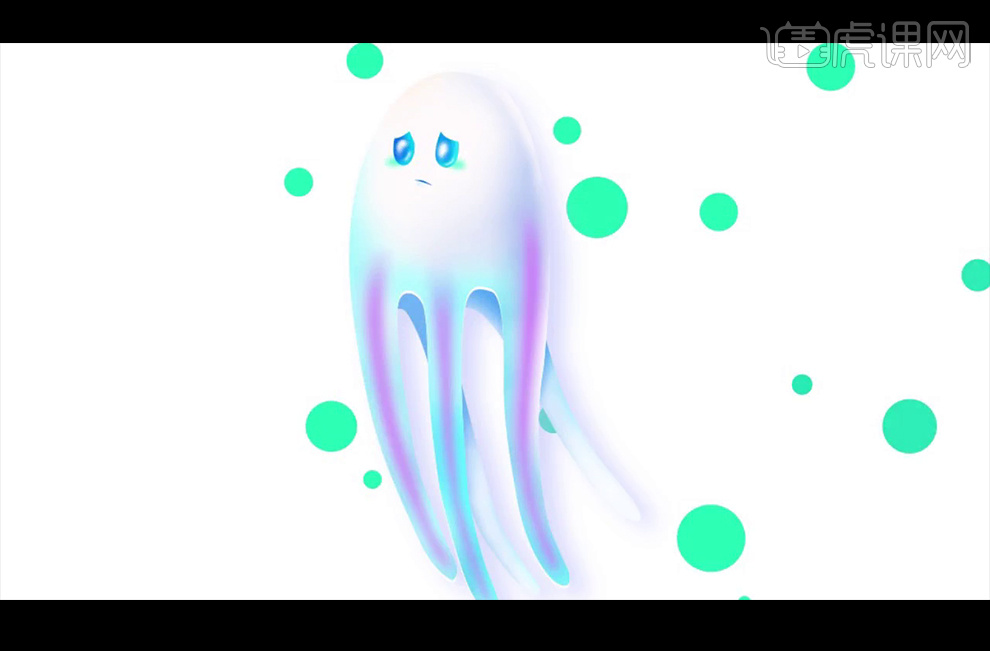ps鼠绘
Ps的功能很强大,是一种平面图像编辑工具,基本上对于图像进行的编辑,这款软件都可以做到。Ps是目前公认的最好用的平面美术设计软件,功能完善,性能稳定,使用方便,是一些广告、出版、设计师首选的平面工具。 PS可以对图像进行修饰和编辑,另外,还有绘图功能等,也就是用鼠标搭配图形图像处理软件的操作,就是鼠绘。以下是用PS鼠绘水是派对插画的教程,一起来看看。

如何用PS鼠绘插画水果派对
1. 打开【Ps】,新建【画布】,新建【图层】,【Alt+Delete】填充前景色:蓝色。
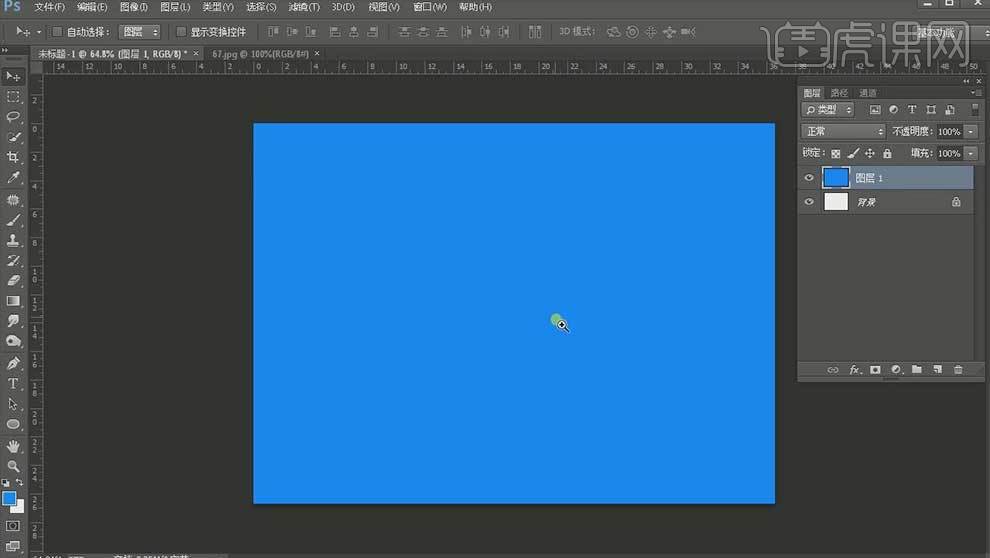
2. 新建【图层】,选择【画笔工具点击【画笔预设】,勾选【形状动态】和【传递】,控制为【钢笔压力】,开始绘制草稿。
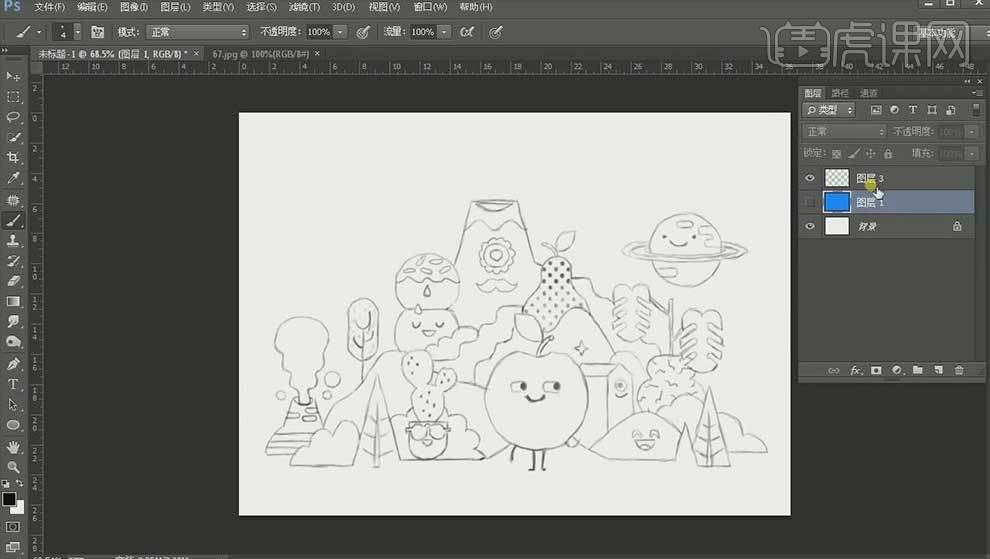
3. 新建【图层】,用【钢笔工具】勾勒形状。
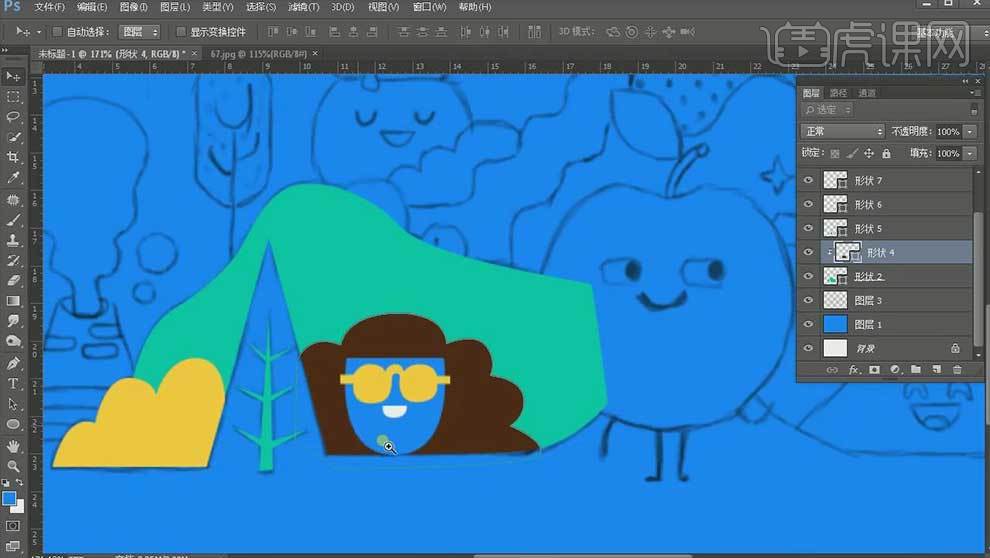
4.新建【图层】,用【钢笔工具】勾勒仙人掌,再用【椭圆工具】绘制椭圆,按住【Alt】键拖动复制多个,调整位置。
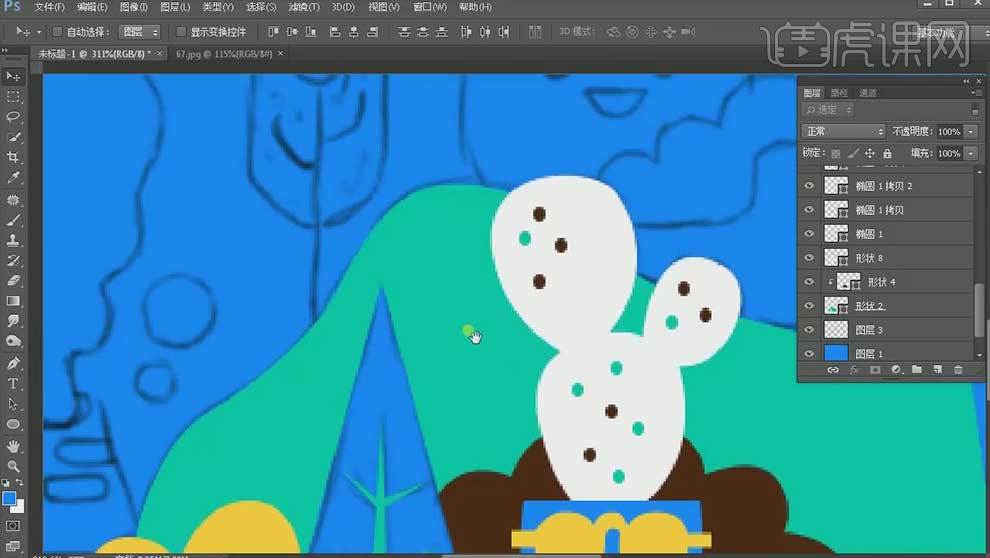
5. 用【钢笔工具】勾勒苹果,【圆角矩形工具】绘制眼睛,【椭圆工具】绘制眼珠。【Ctrl+G】编组,再复制一组。
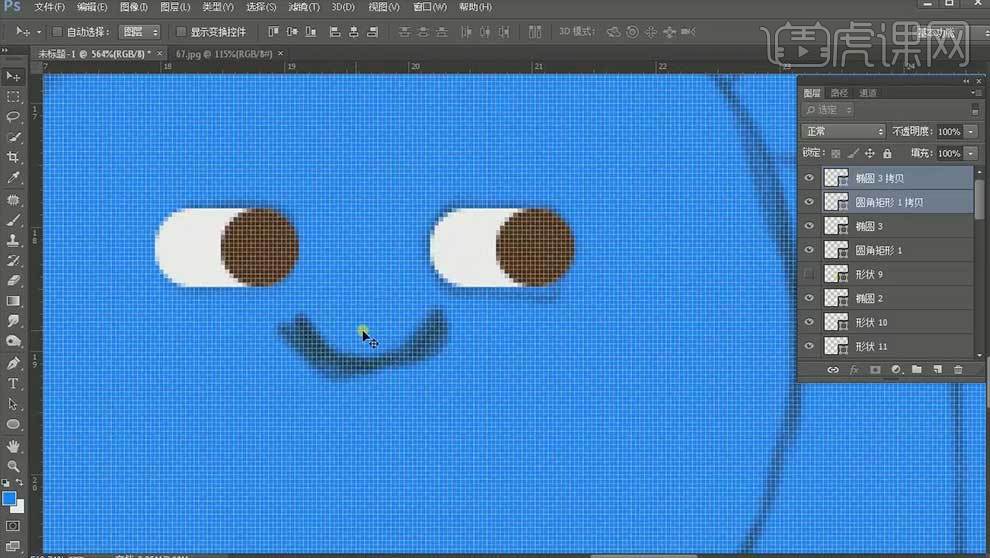
6.【椭圆工具】绘制椭圆,填充为【无】,描边为【棕色】,添加【蒙版】,用【黑色画笔】擦掉多余部分。继续用【钢笔】勾勒手和腿。
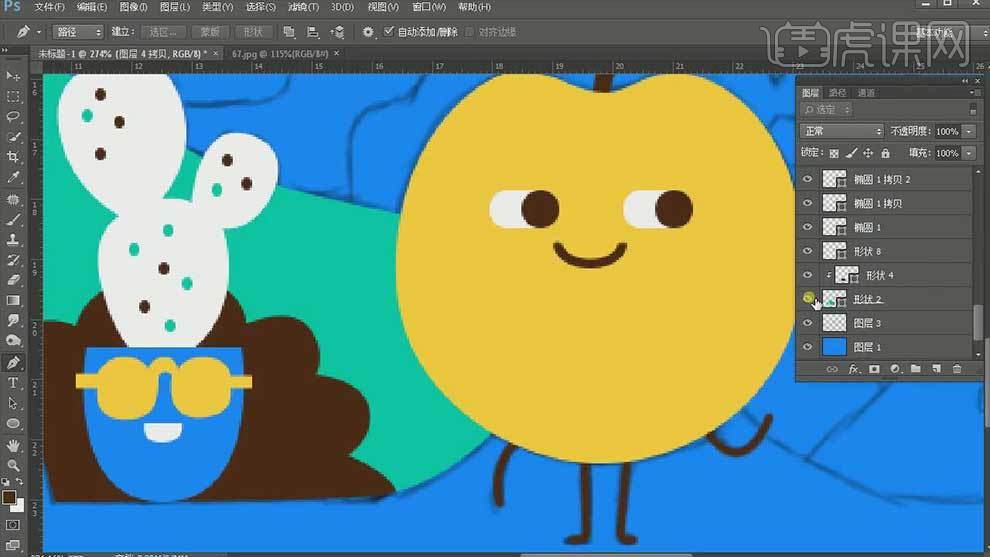
7. 同理继续绘制剩余部分。
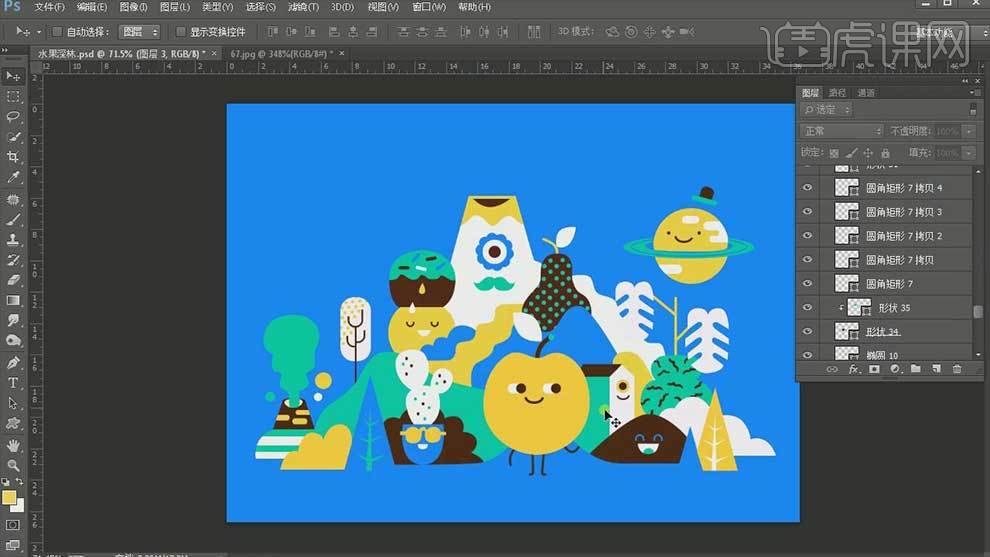
8. 苹果图层上方新建【图层】,【Alt+单击图层间】创建剪切蒙版,用【颗粒画笔】给它添加细节。同理给其他形状添加细节。
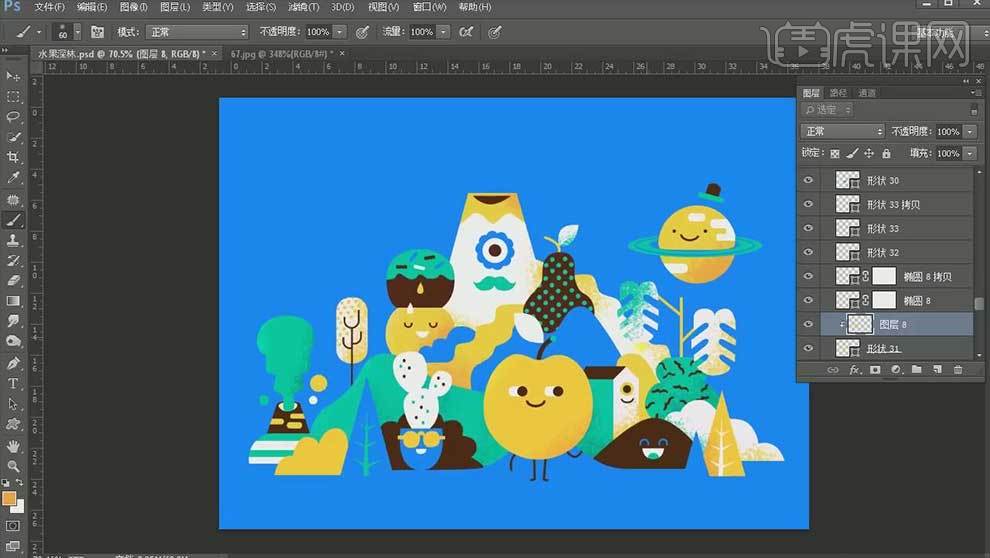
9.最终效果如图示。
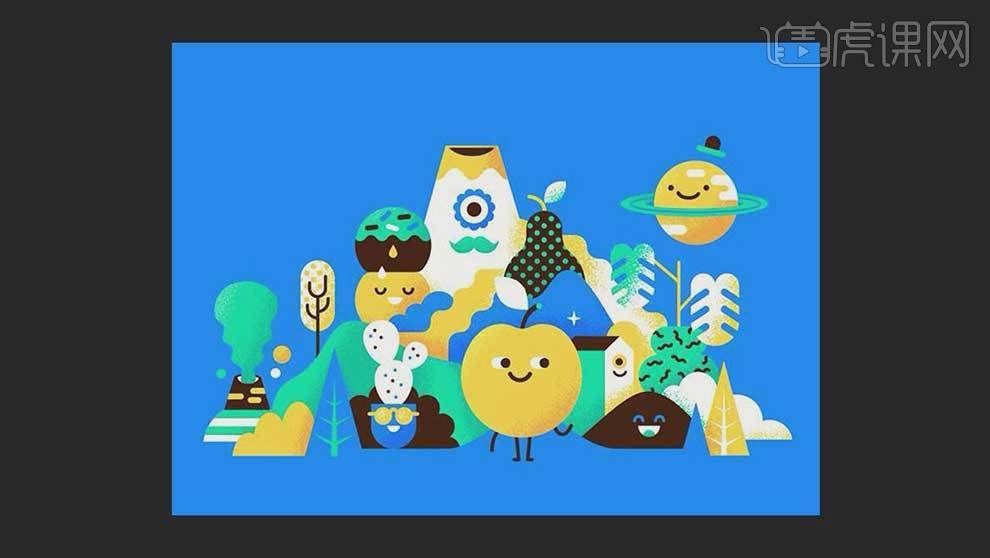
用PS鼠绘插画肌理风格插画小美妞
1.打开【PS】,查看插画图像大小【Ctrl+Alt+I】,【327*423】像素,分辨率【96】。
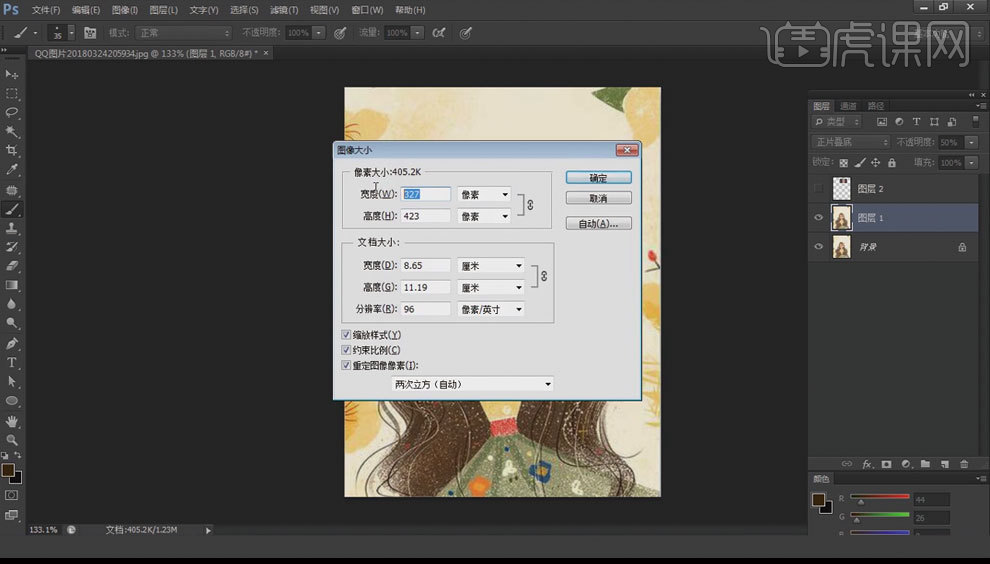
2.【Ctrl+N】新建画布【327*423】厘米,分辨率【96】,颜色模式【RGB】,【Ctrl+Alt+I】查看图像大小,正比例缩放【宽度】变成1500。
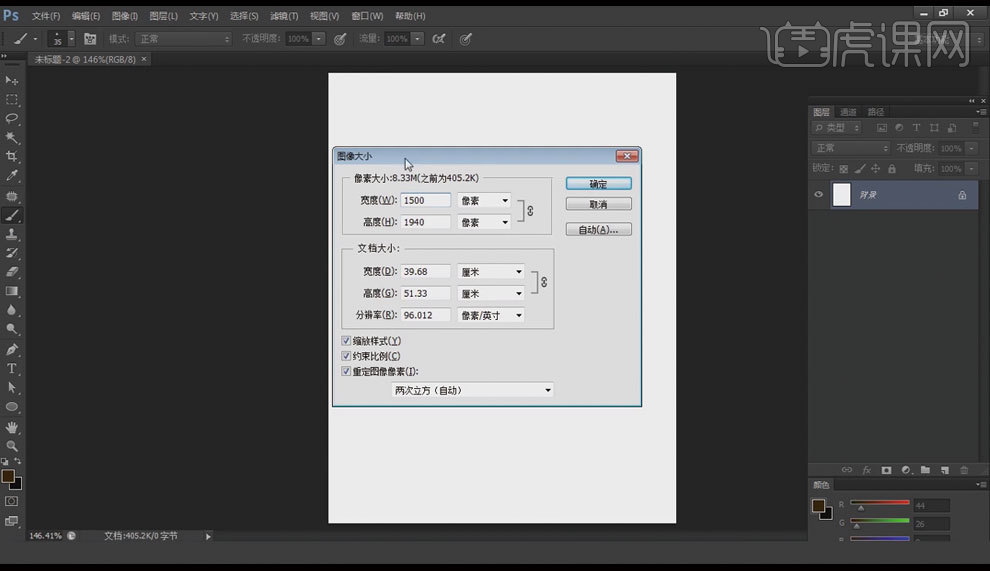
3.【新建图层】,画笔工具【B】绘制草图,【CtrlT+T】进行编辑,【重命名】草稿,【调整不透明度】。
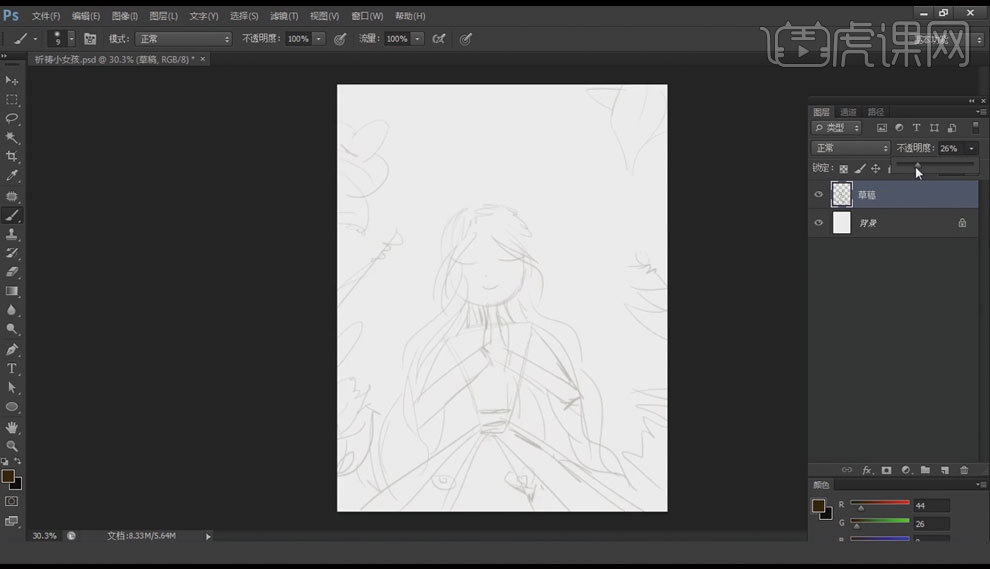
4.【新建图层】,选一个背景色【Alt+Delete】,【新建图层】钢笔工具【P】画出脸部位置。
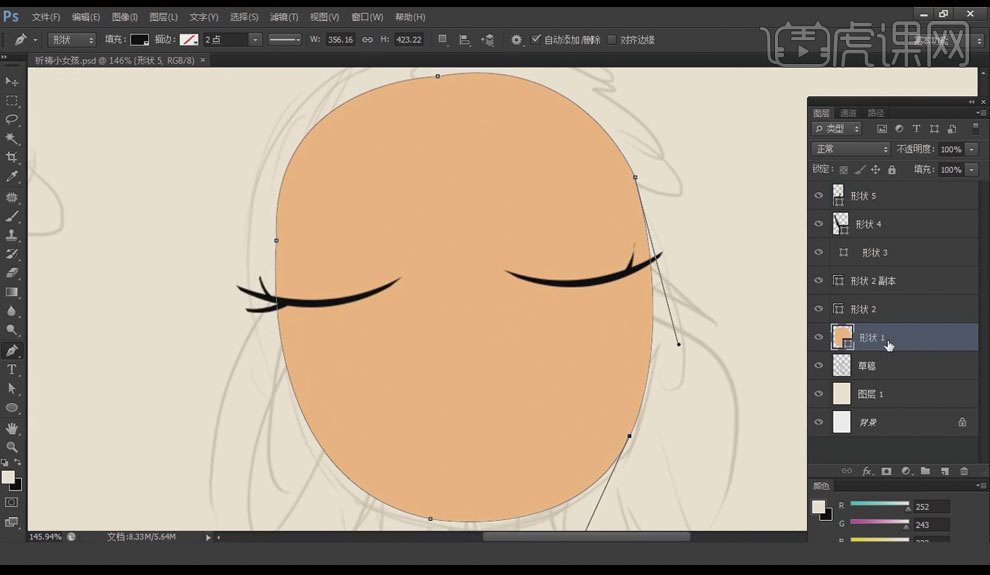
5.【新建图层】,钢笔工具【P】、创建剪切蒙版【Ctrl+Alt+G】、画笔工具【B】将腮红和嘴巴绘制出来。
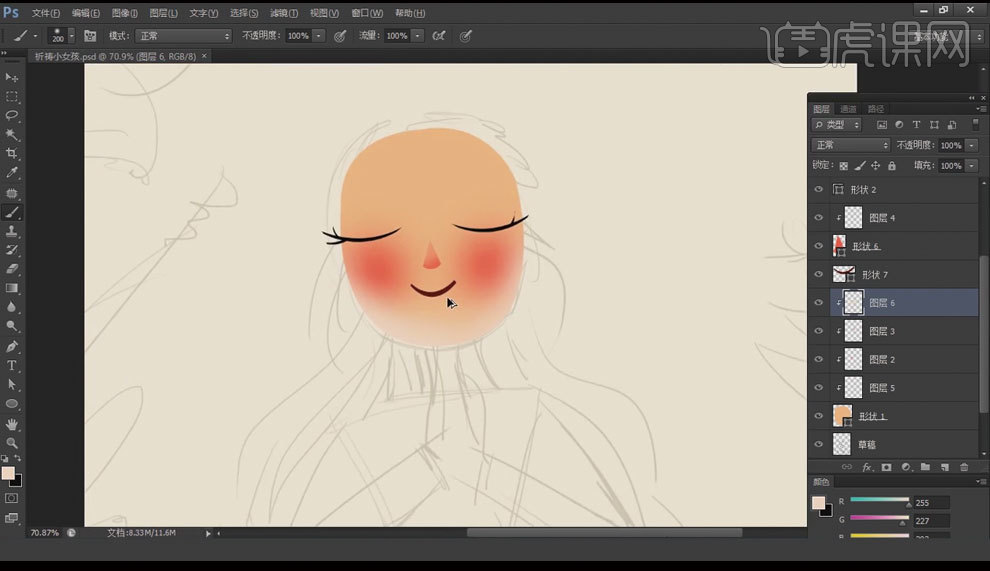
6.【新建图层】、钢笔工具【P】、【B】画笔工具将头发绘制出来,【Ctrl+G】编组。
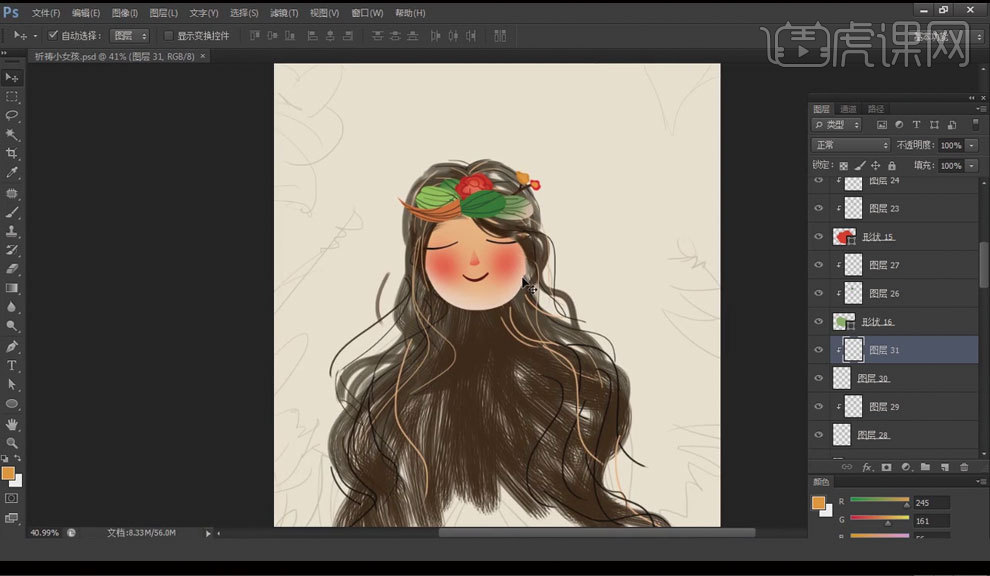
7.【Ctrl+J】复制组,【Ctrl+T】水平翻转调整位置大小,钢笔工具【P】、【新建图层】、创建剪切蒙版【Ctrl+Alt+G】、画笔工具【B】将身体部分绘制出来。
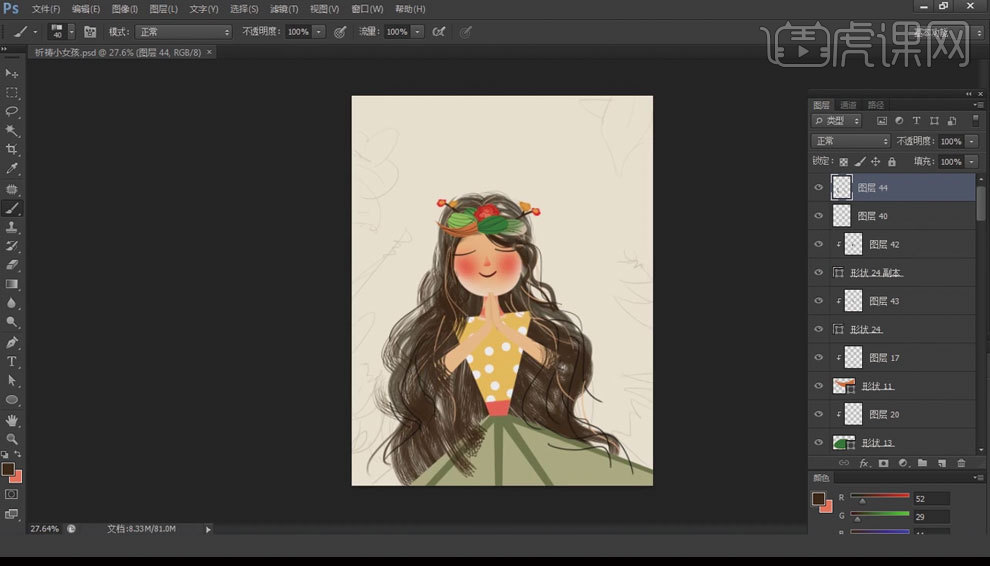
8.【Ctrl+G】编组,【新建图层】创建剪切蒙版【Ctrl+Alt+G】,选一个斑点画笔【B】,按【D】在【X】前白后黑,绘制出画面的肌理效果。
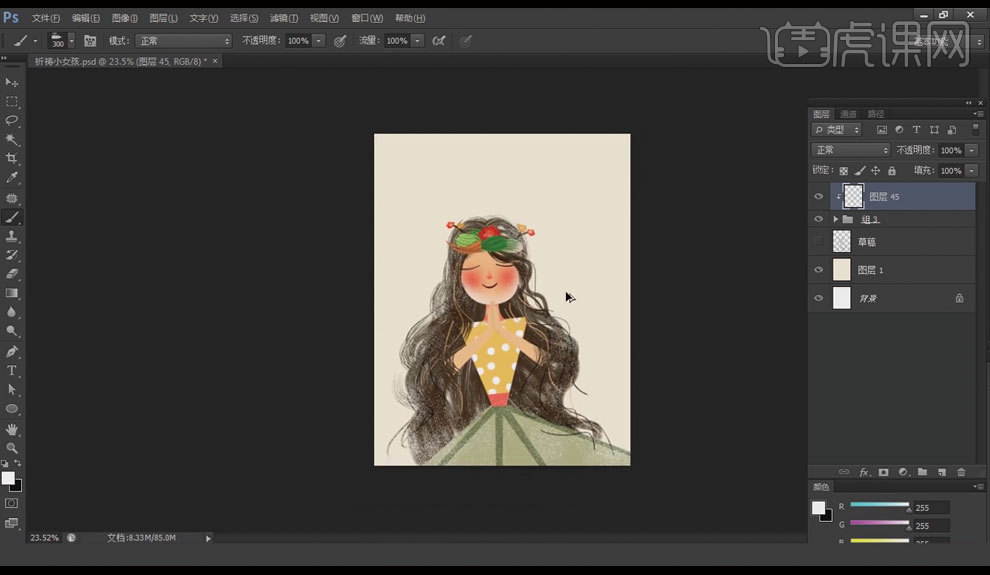
9.【新建图层】,钢笔工具【P】选择形状,绘制多个图形,【新建图层】创建剪切蒙版【Ctrl+Alt+G】,【B】画出背景画面以及纹理。
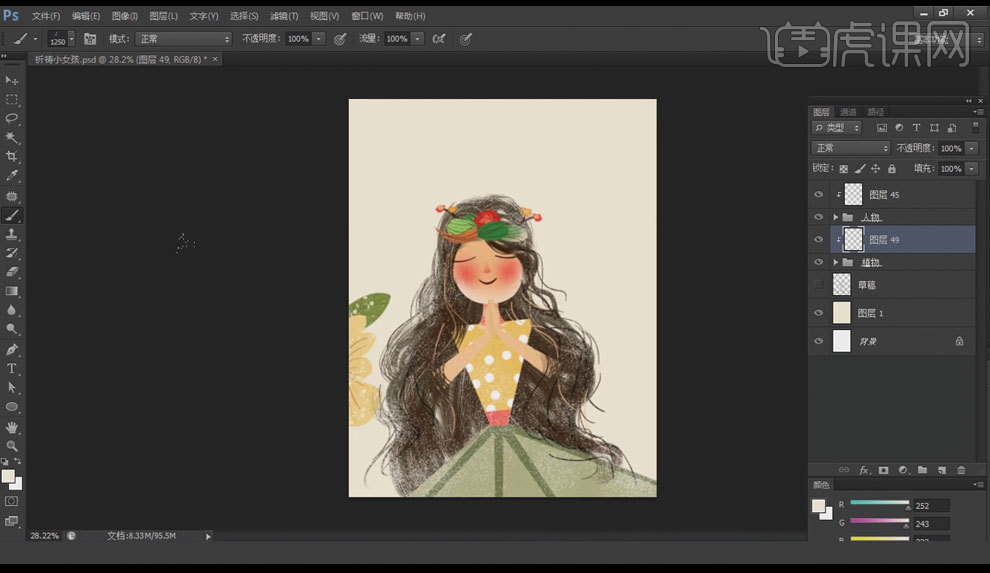
10.【Ctrl+J】复制组,【Ctrl+T】水平翻转调整位置大小,同步骤绘制背景植物。
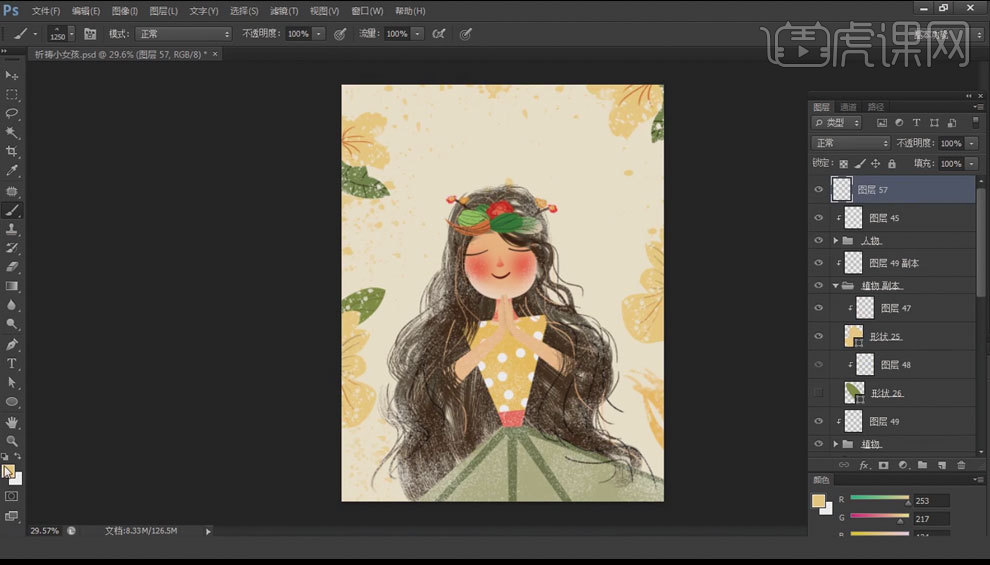
11.【新建图层】,选一个暖色【Alt+Delete】,【混合模式】加柔光【调整不透明度】,【Ctrl+G】编组调整图层后,【Ctrl+Shift+]】图层置顶。
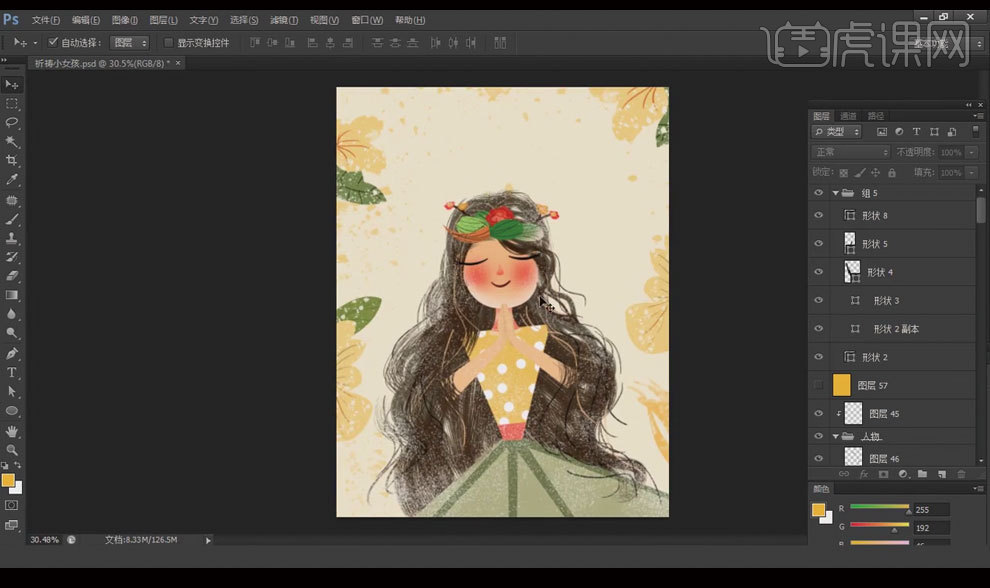
12.最后效果如图示。
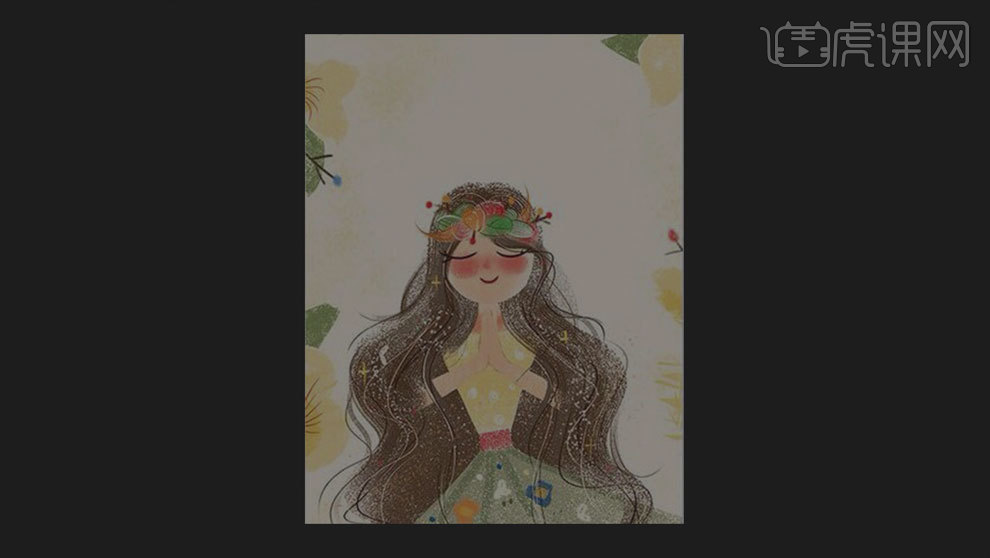
如何用PS鼠绘插画复活节小兔子
1.打开【PS】,查看图像大小【Ctrl+Alt+I】,【543*572】像素,分辨率【96】。
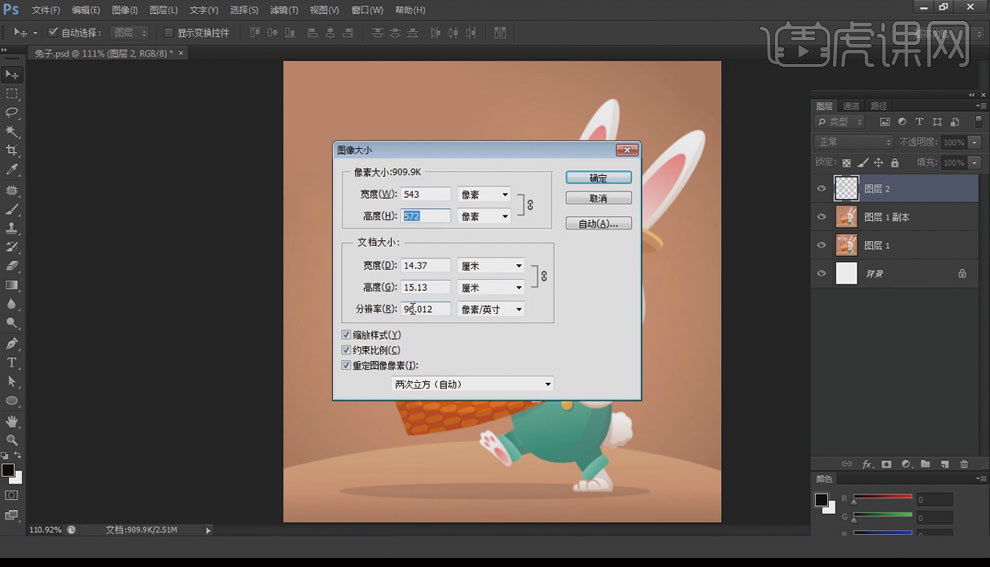
2.【Ctrl+N】新建画布【543*572】像素,分辨率【96】,【Ctrl+Alt+I】,宽度改为1200。
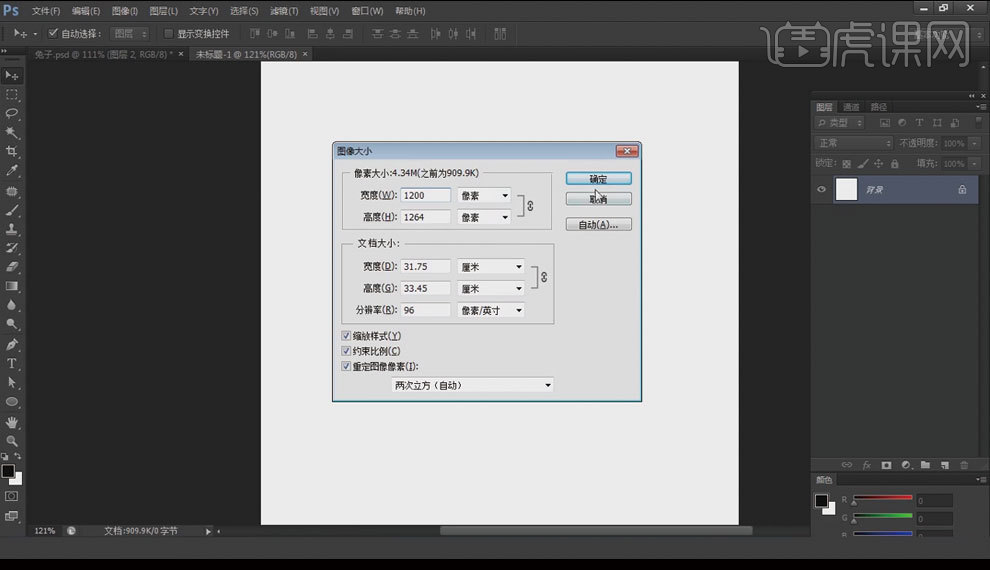
3.【Ctrl+Alt+Shift+N】新建多个图层,【D】前黑后白,【B】画笔绘制草图,【Ctrl+G】编组,重命名为草稿,调整【不透明度】。
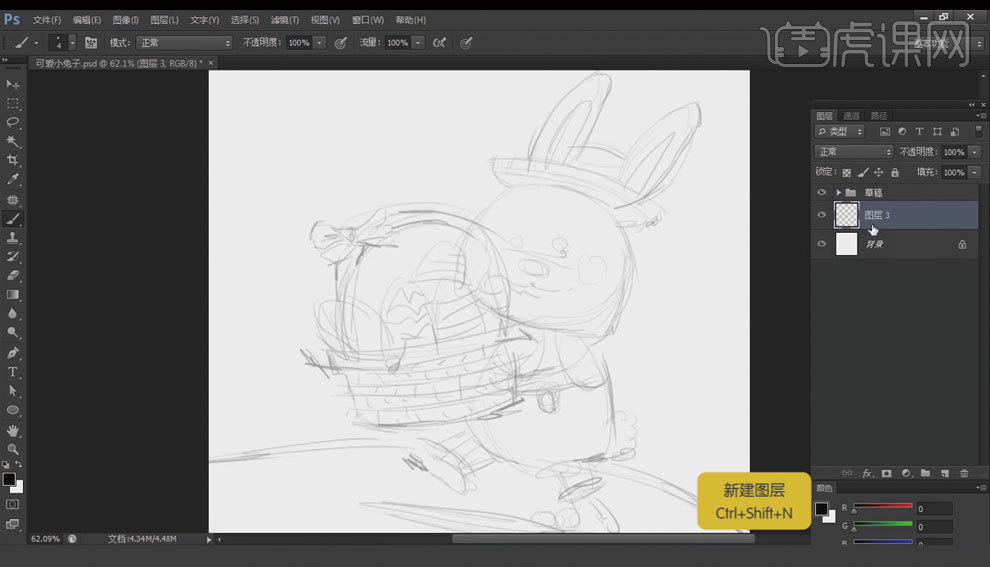
4.【新建图层】,填充前景色【Alt+Delete】,【新建图层】,画笔工具【B】中间绘制一个亮色。
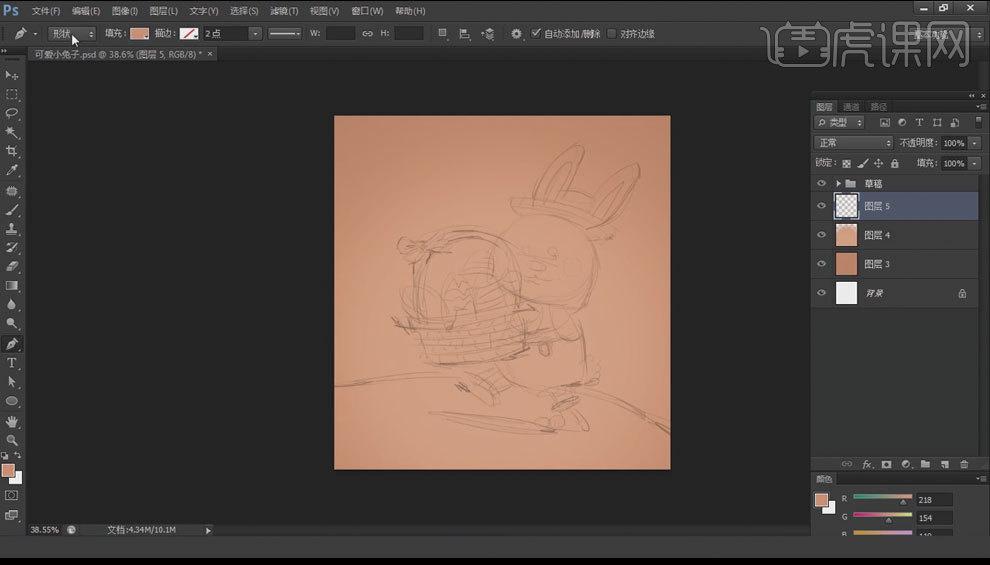
5.钢笔工具【P】,【新建图层】创建剪切蒙版【Ctrl+Alt+G】,【B】画出兔子的脸部。
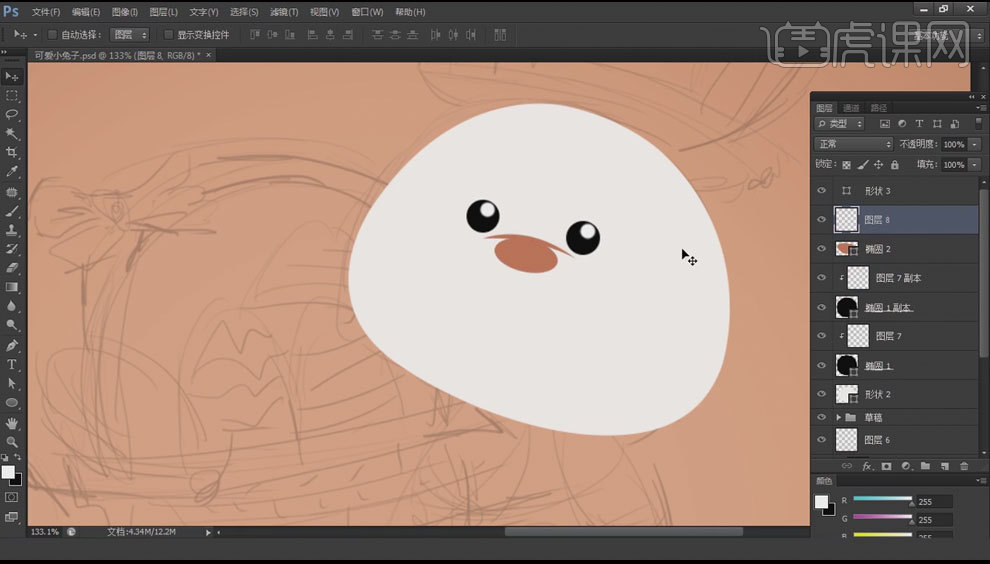
6.钢笔工具【P】,创建剪切蒙版【Ctrl+Alt+G】,【D】前黑后白【X】,形状工具【U】,窗口右击【羽化】,【Ctrl+J】复制一层,【Ctrl+T】自由变换,给鼻子加一个投影。
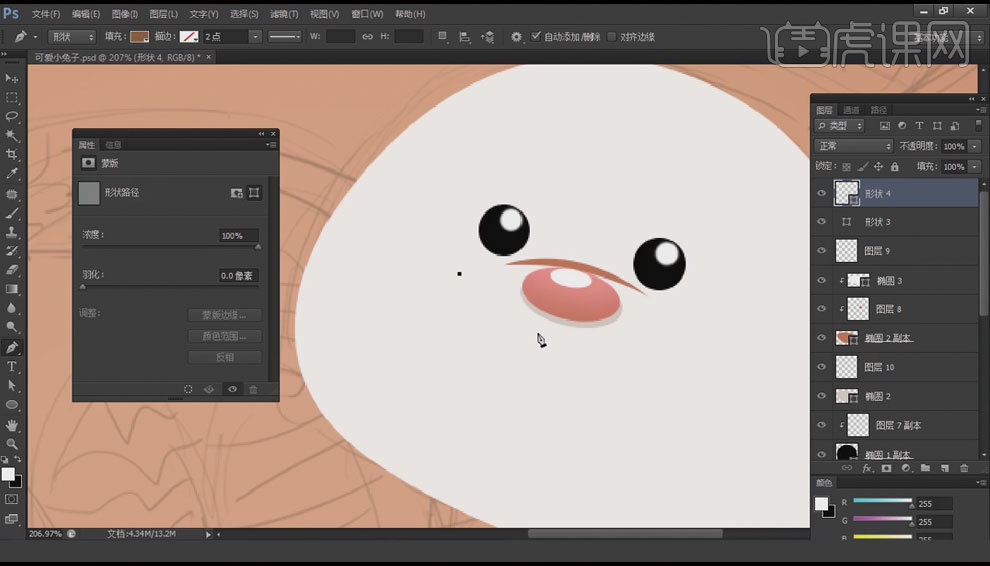
7.钢笔工具【P】,【新建图层】创建剪切蒙版【Ctrl+Alt+G】,【B】画出兔子牙齿、嘴巴等,【P】选择路径,【Alt+Delete】绘制阴影。
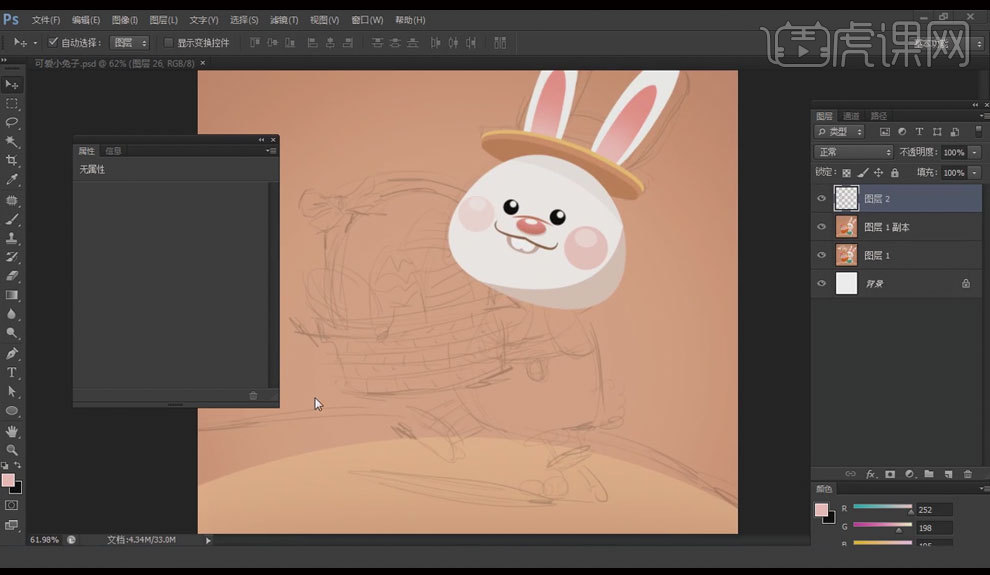
8.【新建图层】钢笔工具【P】,将胡萝卜、耳朵画出来,创建剪切蒙版【Ctrl+Alt+G】,【按住Alt】移动并复制,【Ctrl+T】水平翻转。
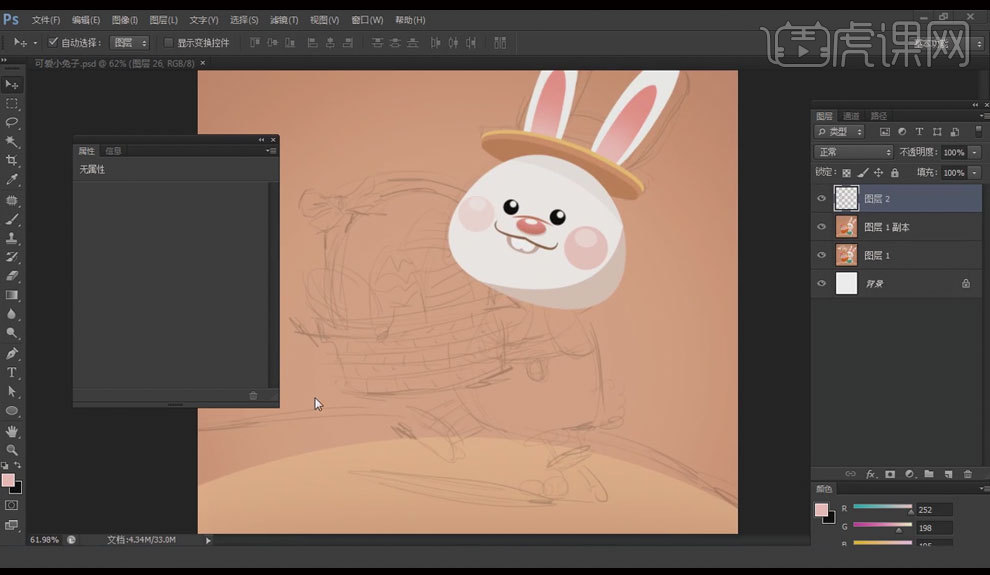
9.同步骤将兔子其他位置绘制好,【Ctrl+G】编组,分别重命名。

10.形状工具【U】,绘制一个暗的和一个亮的圆角矩形,【Ctrl+J】复制图层,【Ctrl+T】调整位置大小,【Ctrl+G】编组,重命名【篮子】。
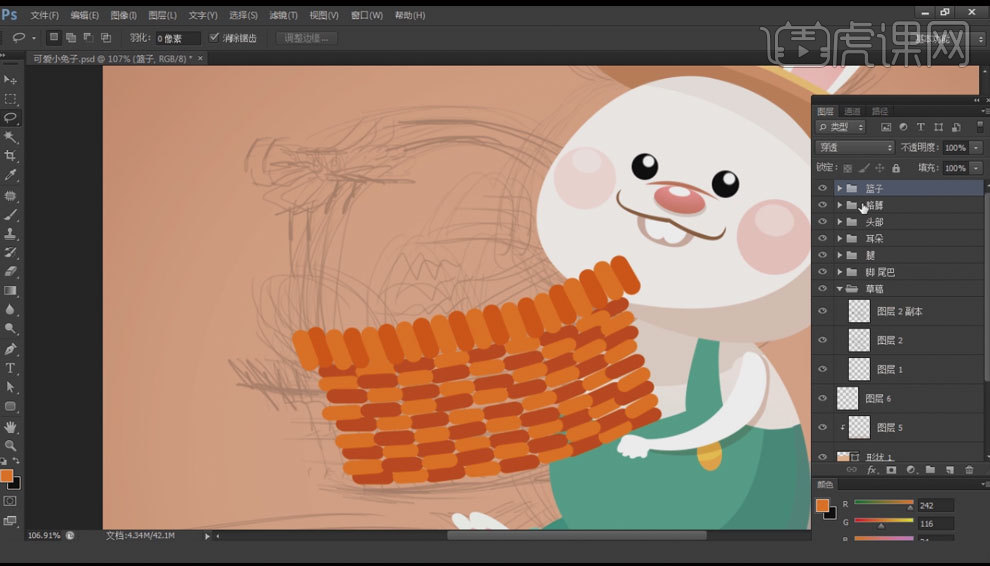
11.【新建图层】、钢笔工具【P】、创建剪切蒙版【Ctrl+Alt+G】、【按住Alt】移动并复制、【Ctrl+T】调整大小位置等方式将篮子果实绘制好。

12.形状工具【U】,加个投影,钢笔工具【P】,【新建图层】创建剪切蒙版【Ctrl+Alt+G】绘制蝴蝶结。
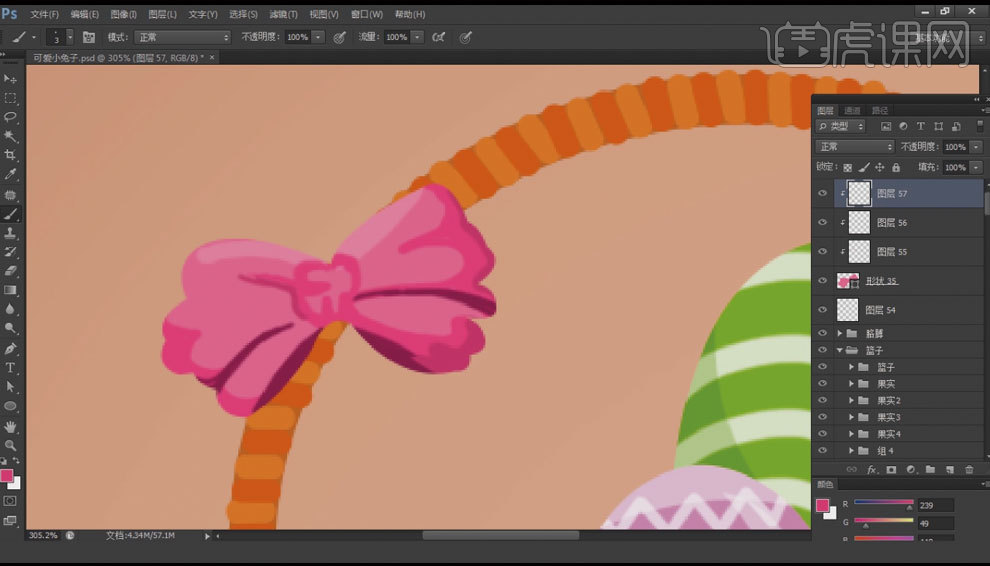
13.【新建图层】,选一个暖色【Alt+Delete】,【混合模式】加柔光【调整不透明度】。

14.【新建图层】,【P】选路径,【Alt+Delete】,混合模式【正片叠底】,【调整不透明度】给篮子加个暗部。

15.最后效果如图示。

如何用ps鼠绘蓝月亮洗衣液
1.使用【PS】打开我们做好的线稿。
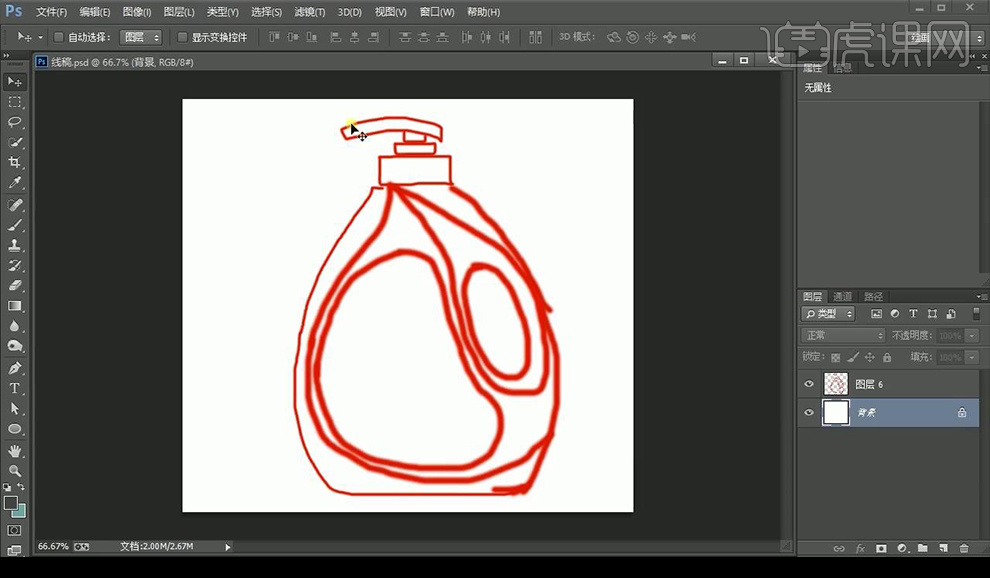
2.新建图层,使用【钢笔工具】进行绘制最上面喷口的形状,填充灰色。
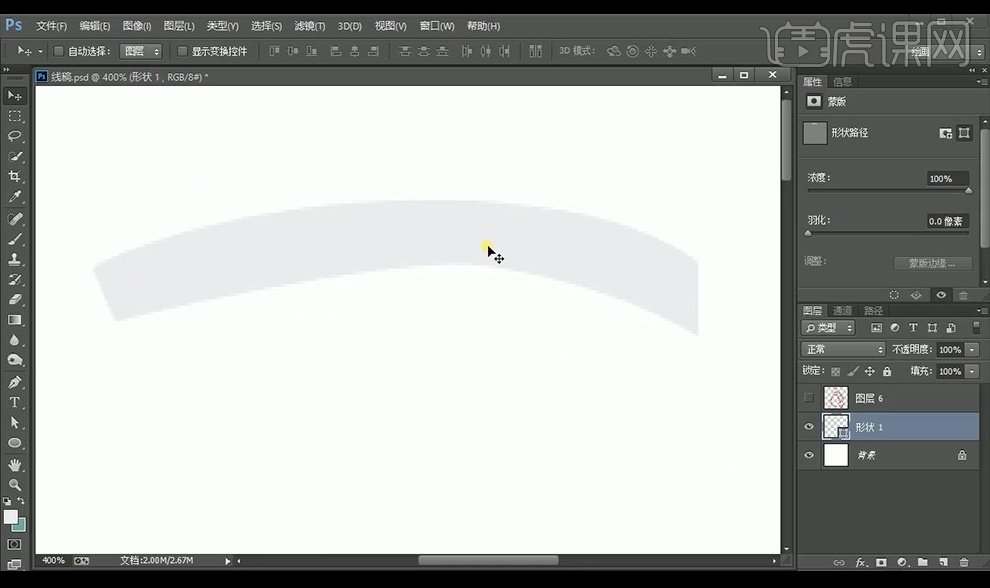
3.绘制椭圆进行创建剪切蒙版,进行【羽化】处理。
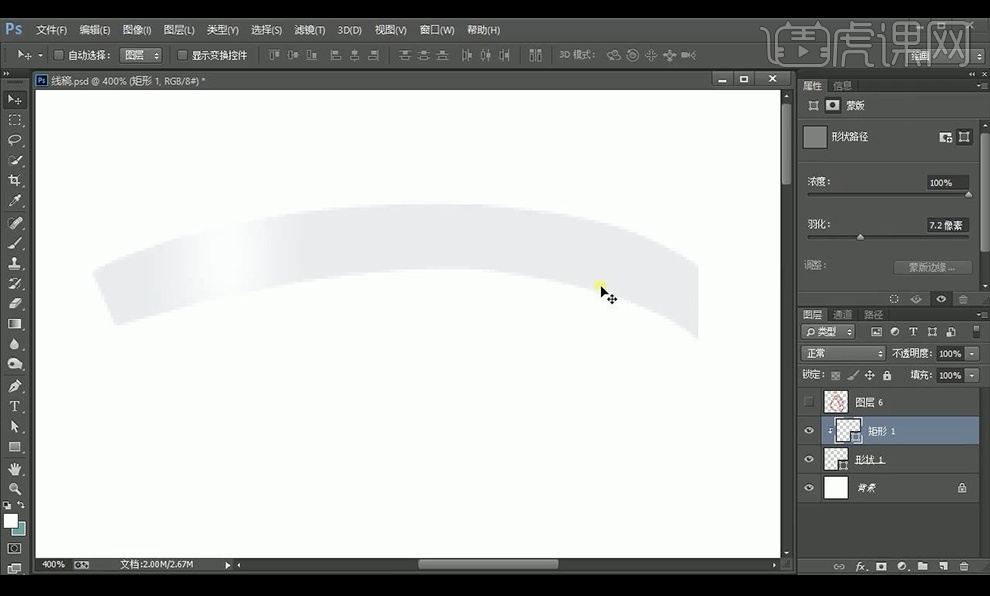
4.复制一层移动到右侧,进行填充底部的深色固有色,然后混合模式改为【正片叠底】。
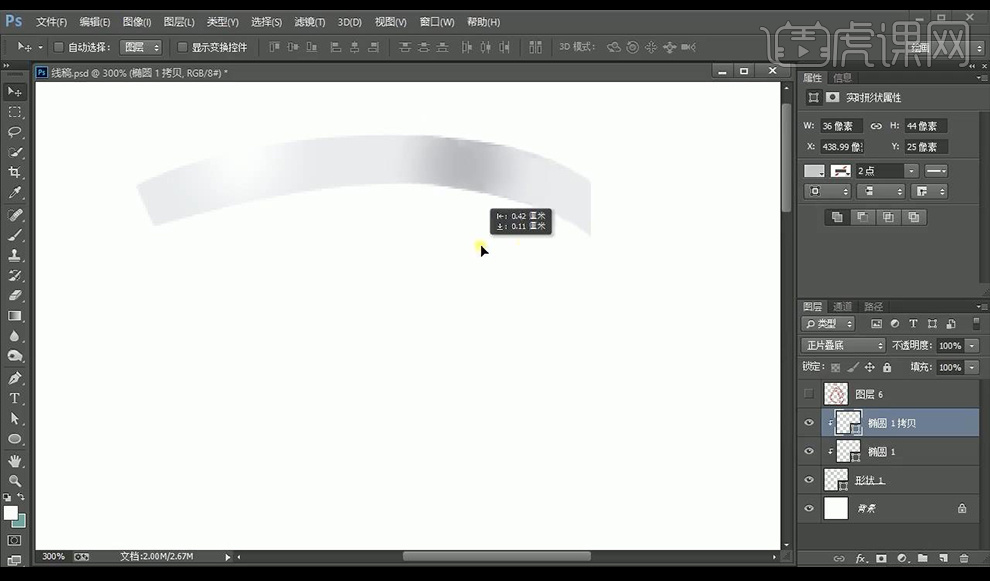
5.复制一层喷口形状,放到最上层,关闭填充打开描边,降低不透明度,进行羽化。
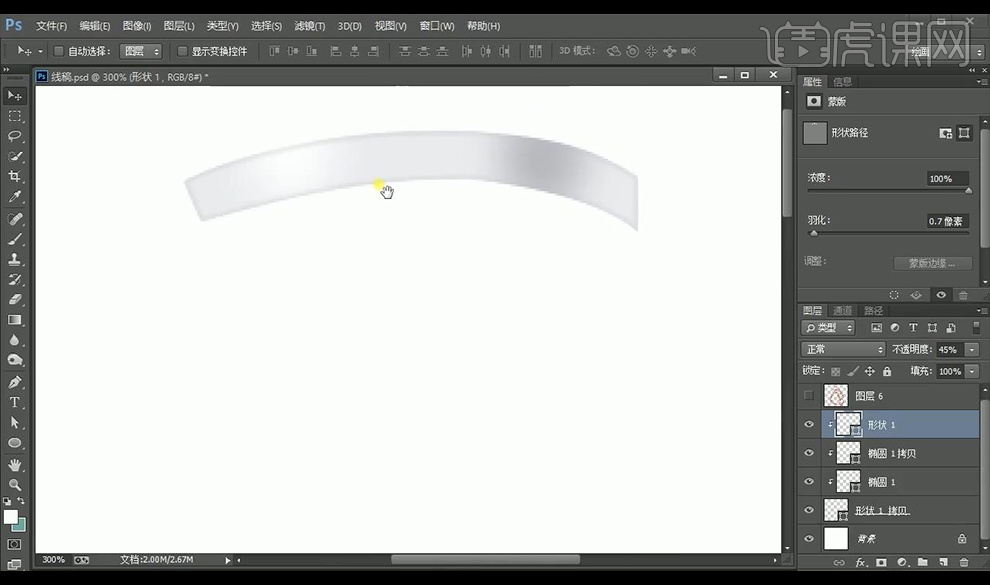
6.接下来再复制一层形状,向下微移,填充白色。
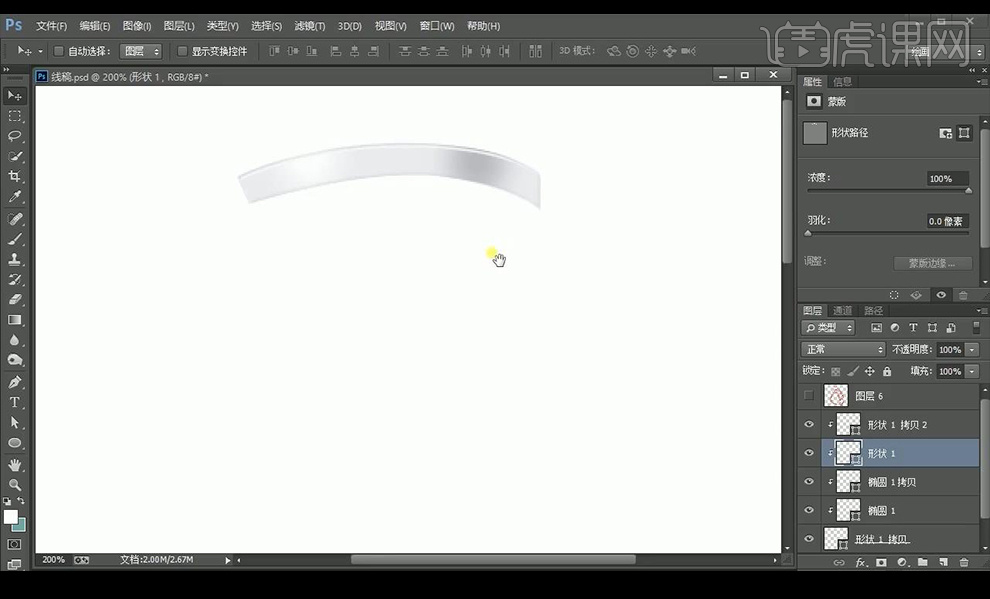
7.新建图层创建剪切蒙版,绘制矩形在右侧,填充深色当做暗部。
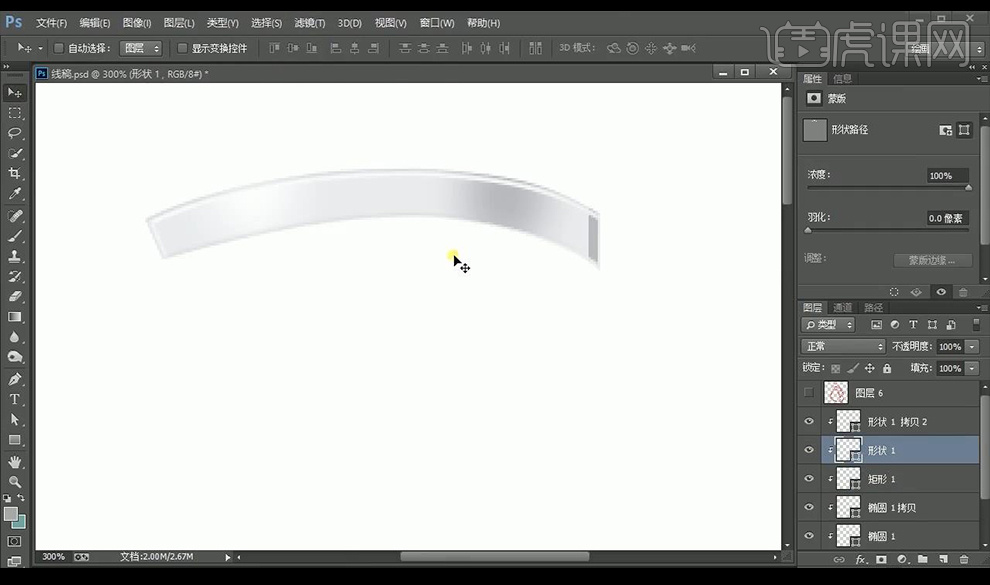
8.将喷口部分编组,继续向下绘制,绘制圆角矩形,新建图层创建剪切蒙版,绘制白色矩形,进行【羽化】。
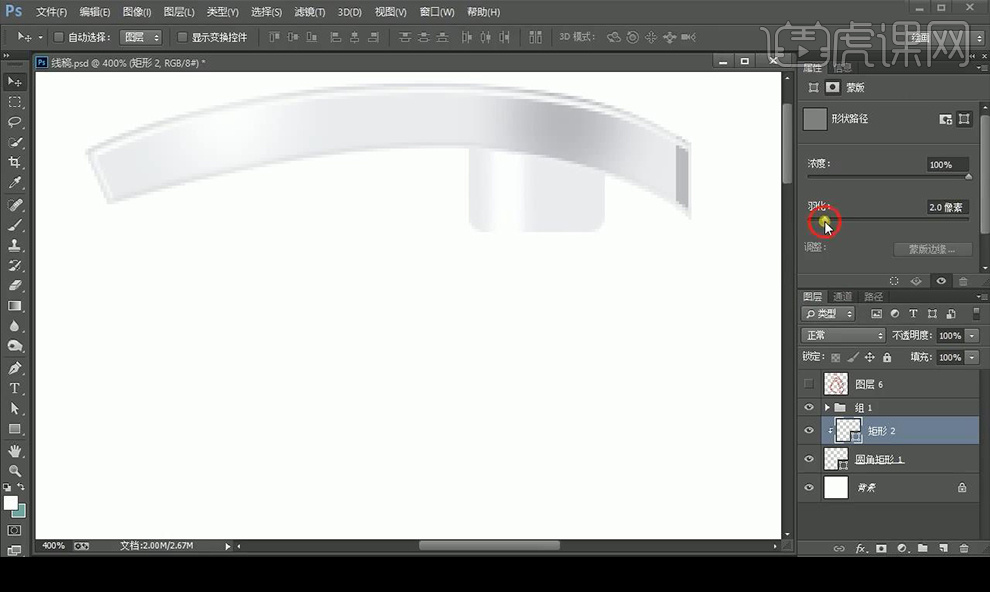
9.复制右移,进行微调,绘制暗色矩形进行摆放,复制一层形状填充暗色进行等比例扩大一点点。
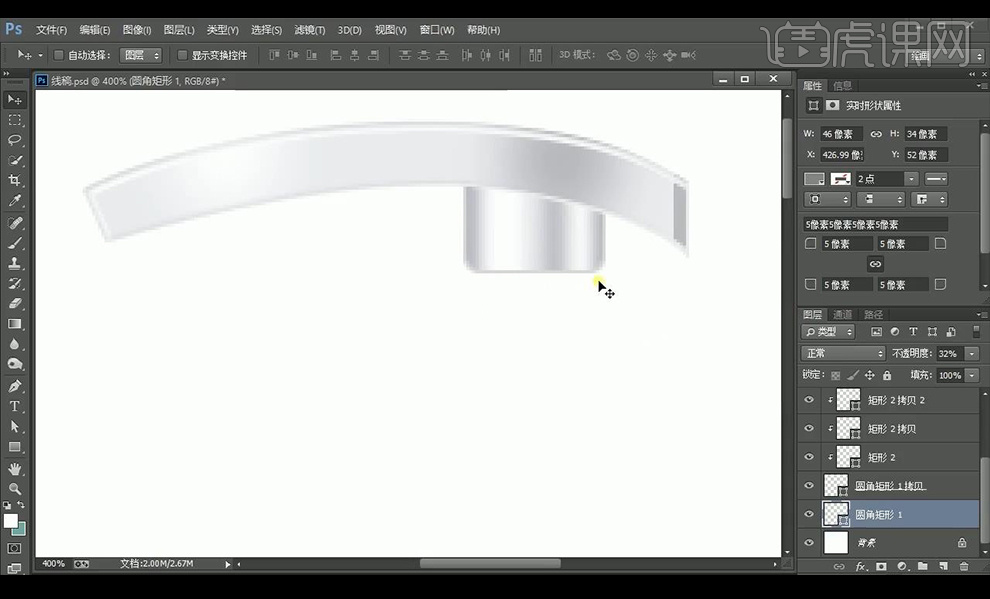
10.接下来继续向下绘制矩形绘制光影方式跟上面相同,进行对这一部分绘制的编组。
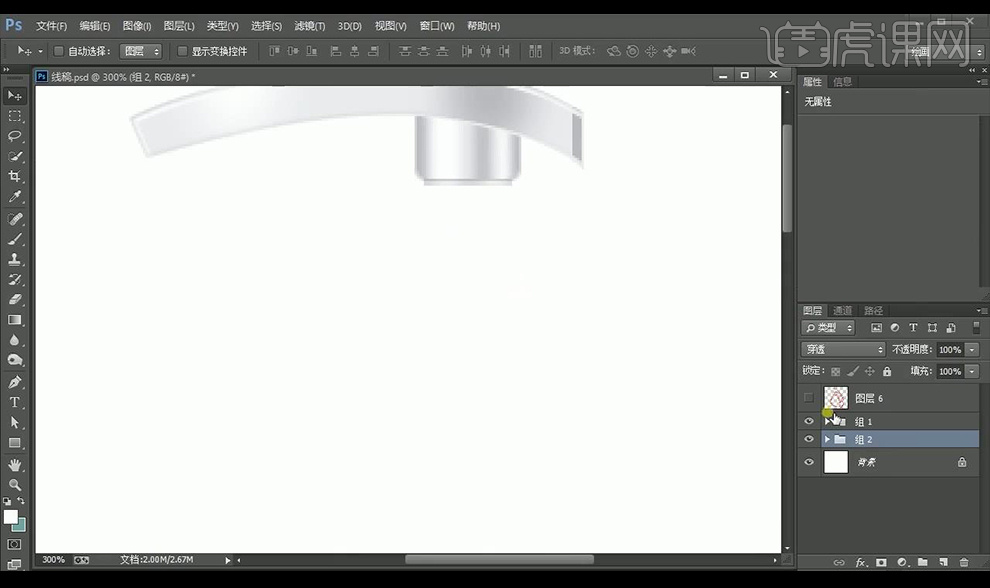
11.接下来继续向下绘制,新建图层,绘制圆角矩形,绘制暗色矩形创建剪切蒙版,进行【羽化】。
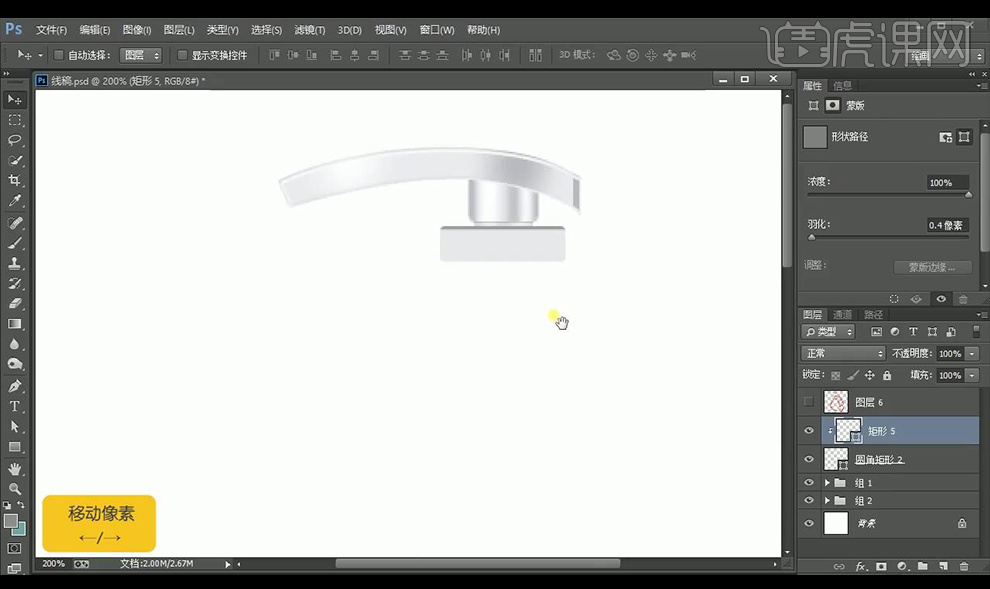
12.继续上面相同方式绘制明暗关系效果如图所示。
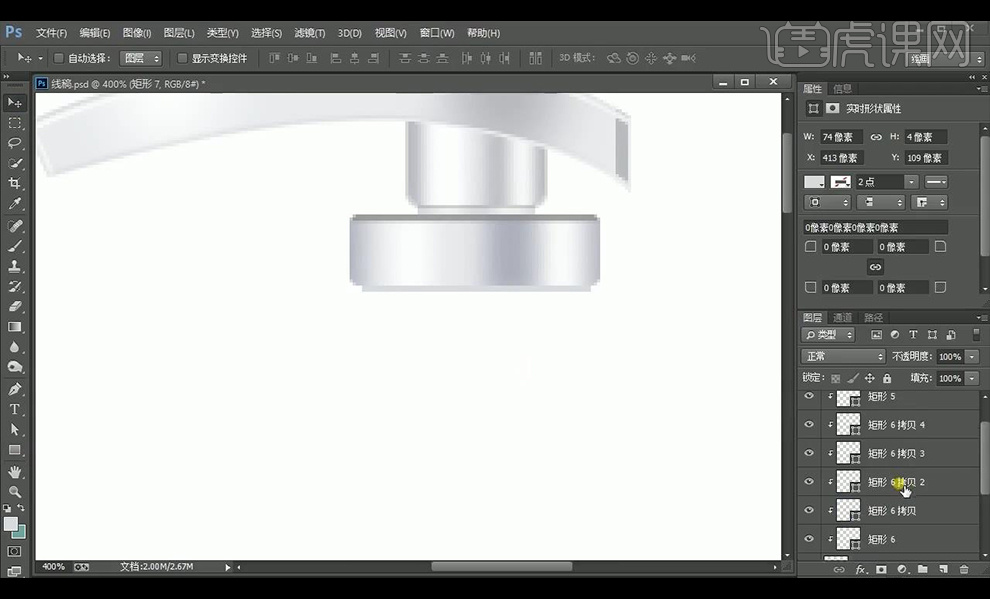
13.接下来继续向下绘制圆角矩形。绘制暗色矩形创建剪切蒙版,进行【羽化】。
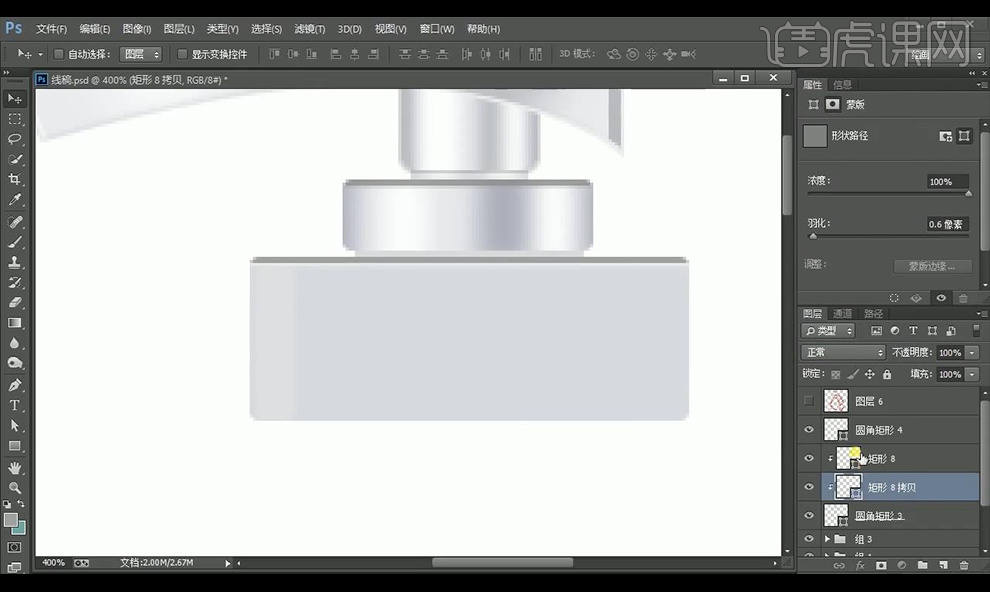
14.绘制圆角矩形进行竖排排列,颜色填充渐变效果,复制一层形状填充深色,进行放大一点当做描边。
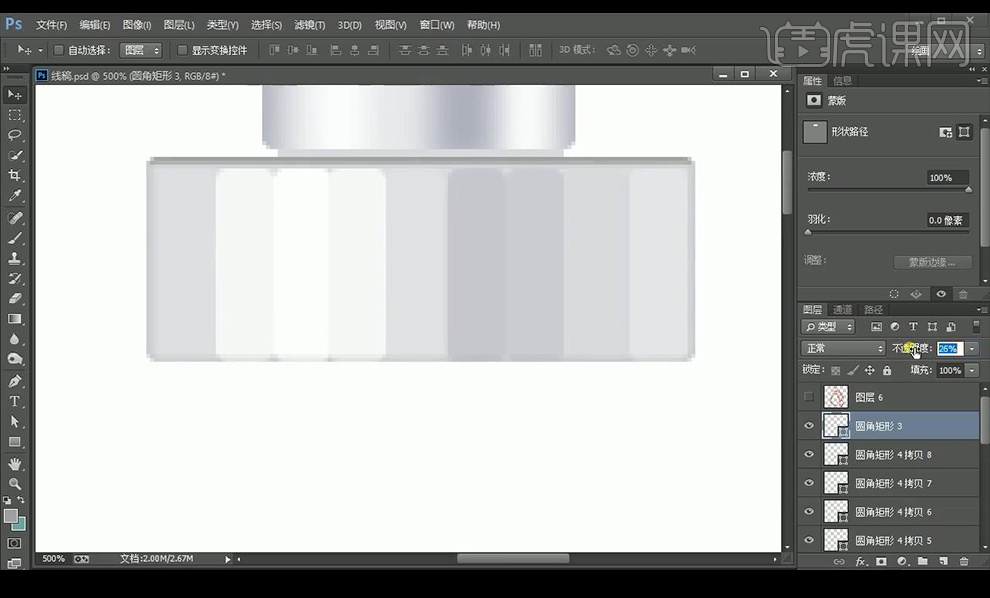
15.接下来继续使用【钢笔工具】进行绘制瓶身形状填充固有色。
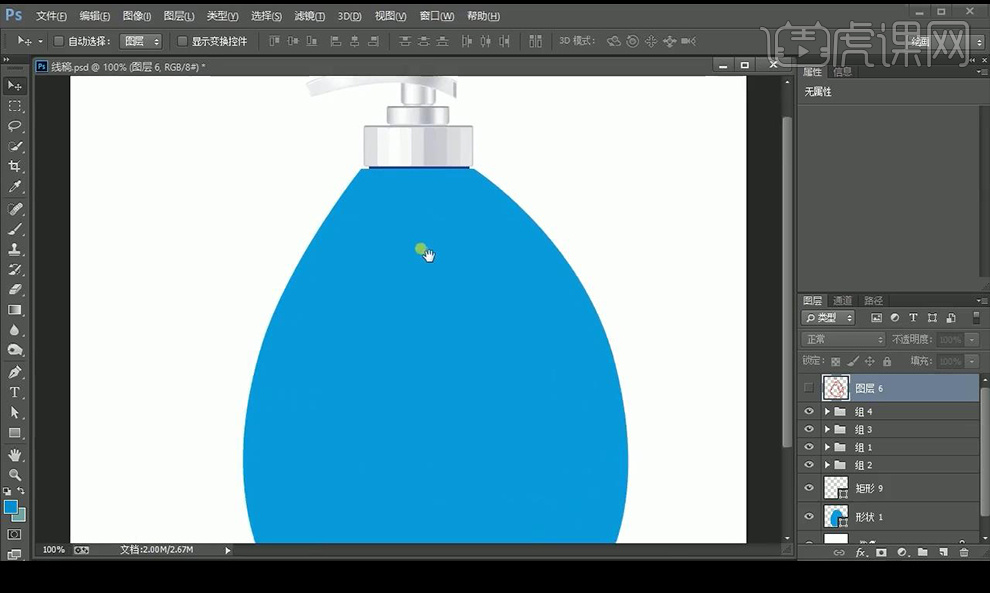
16.接下来继续按照绘制的草稿分出的颜色区域进行绘制选区,填充不同的颜色,参照如图。
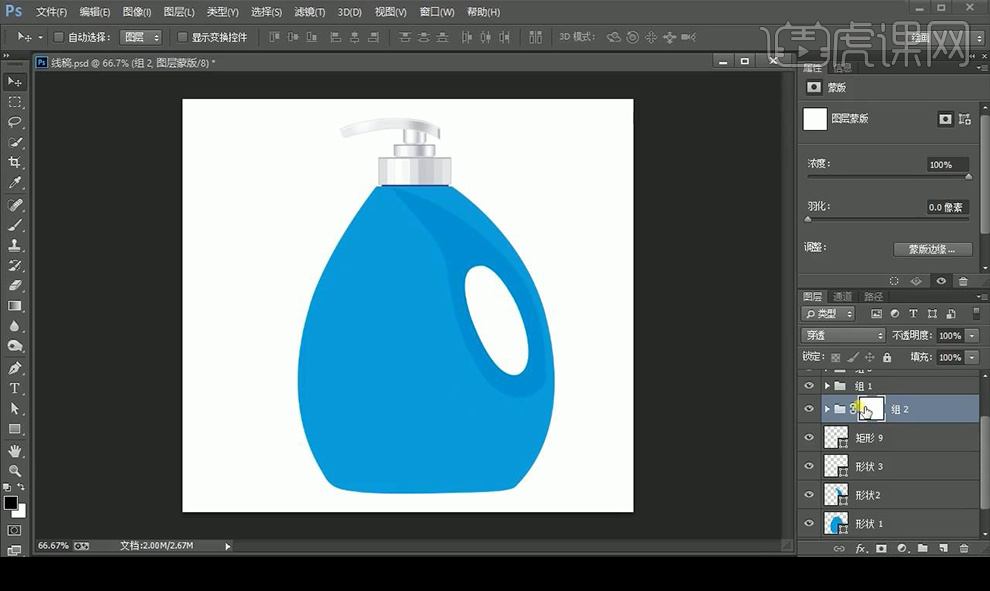
17.复制一层中间深色形状,进行微移,填充白色,进行【羽化】降低不透明度,混合模式为【柔光】。
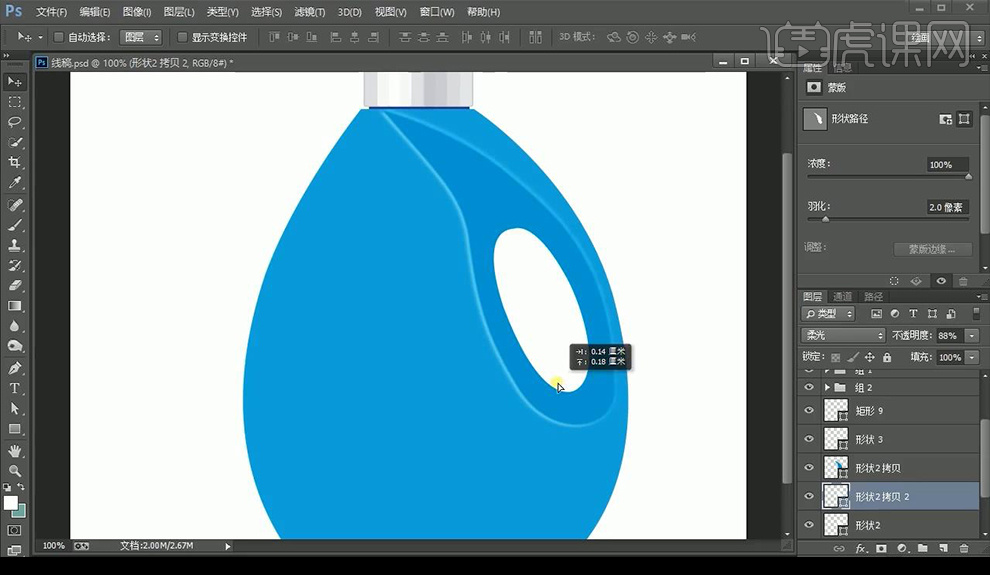
18.接下来绘制形状,创建剪切蒙版,进行羽化,填充蒙版进行拉一下渐变效果。
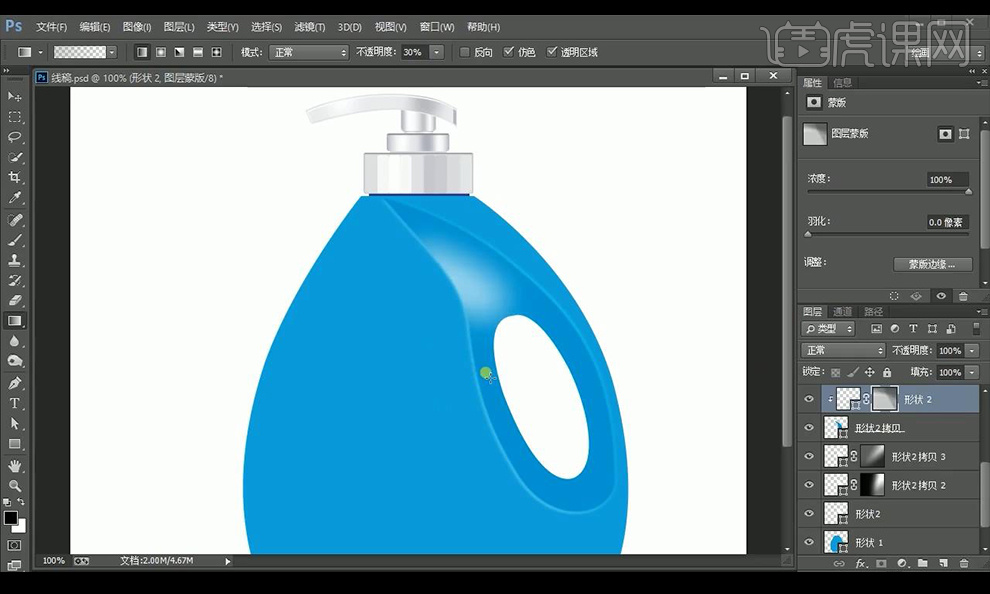
19.接下来绘制反光效果如图所示。
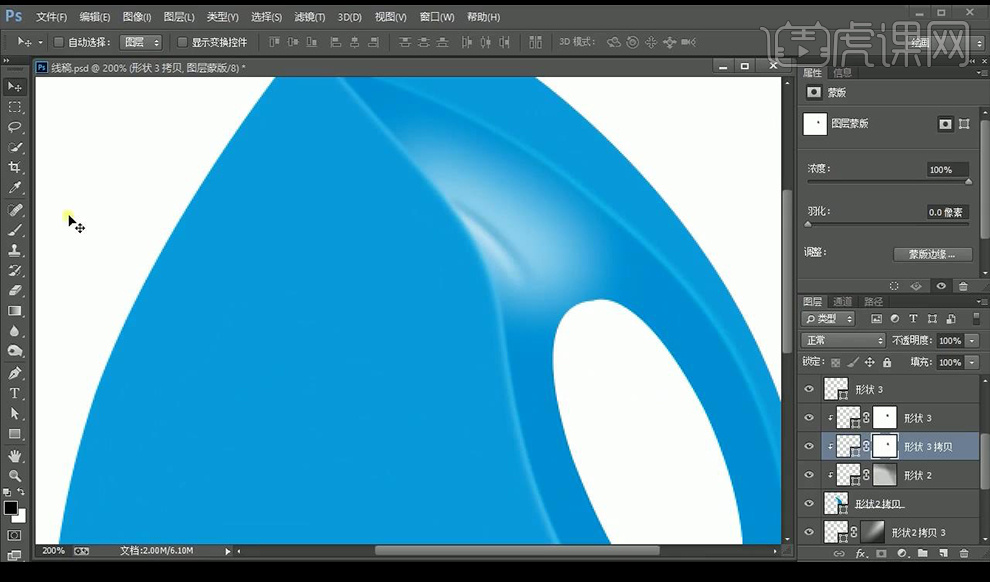
20.接下来使用相同方式绘制底部的反光效果如图所示。
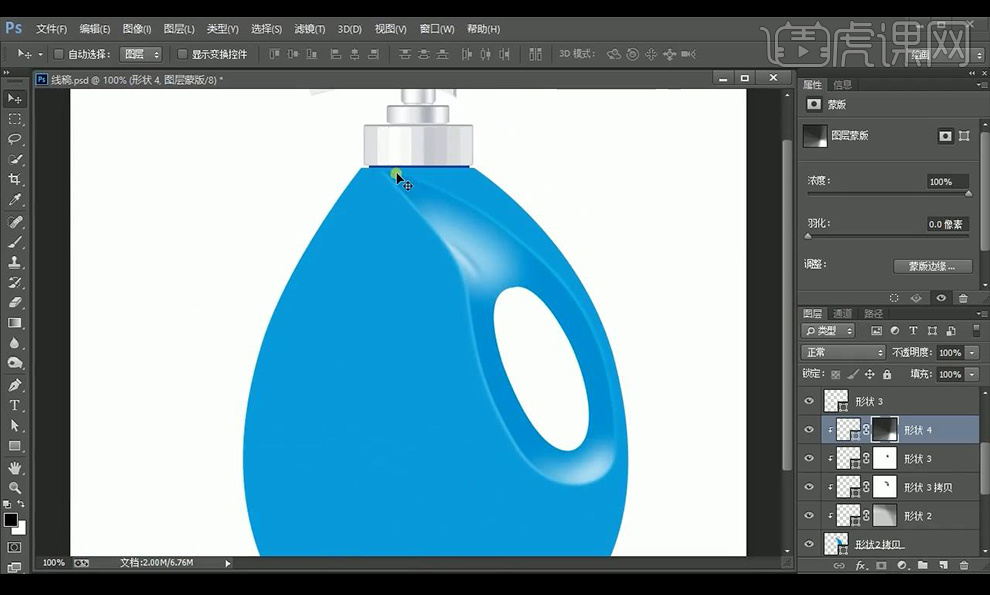
21.接下来复制一层中间白色形状,进行填充深蓝色,进行微移放大一点,再复制一层填充白色,进行微移进行【羽化】。
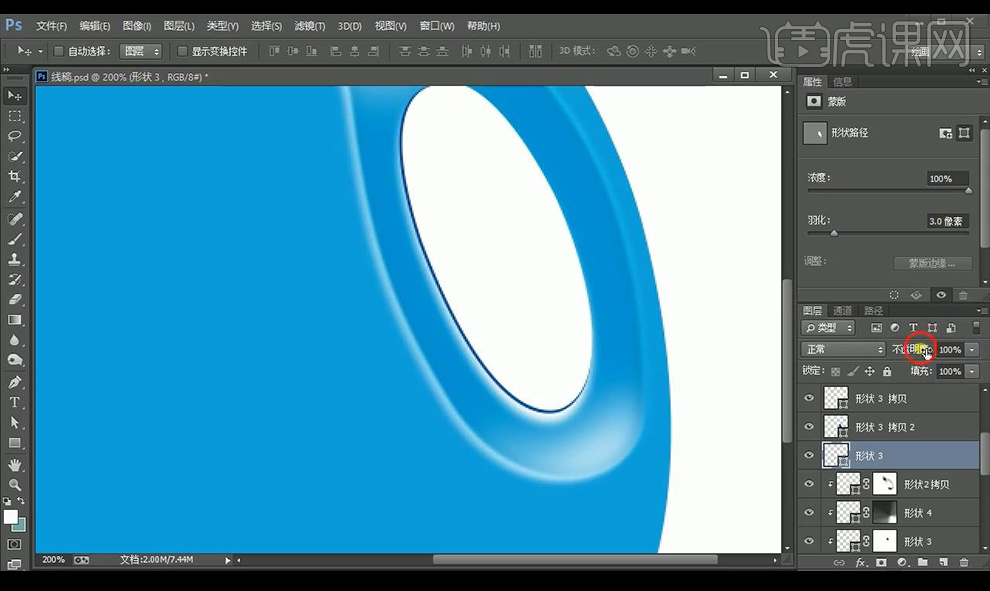
22.再复制一层白色形状,进行上移,混合模式为【叠加】。
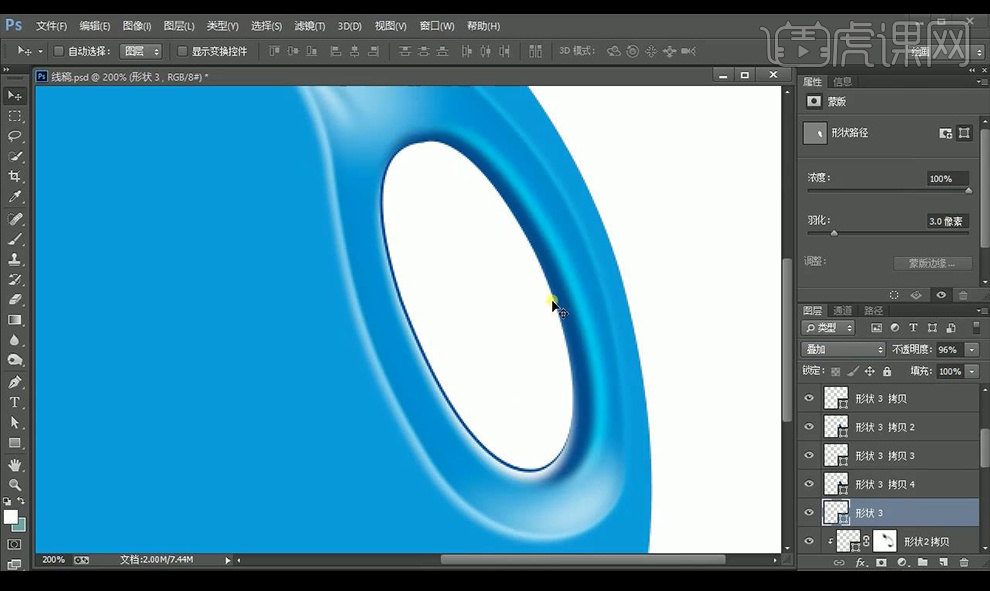
23.进行对右面的绘制好的光影效果进行微调编组。
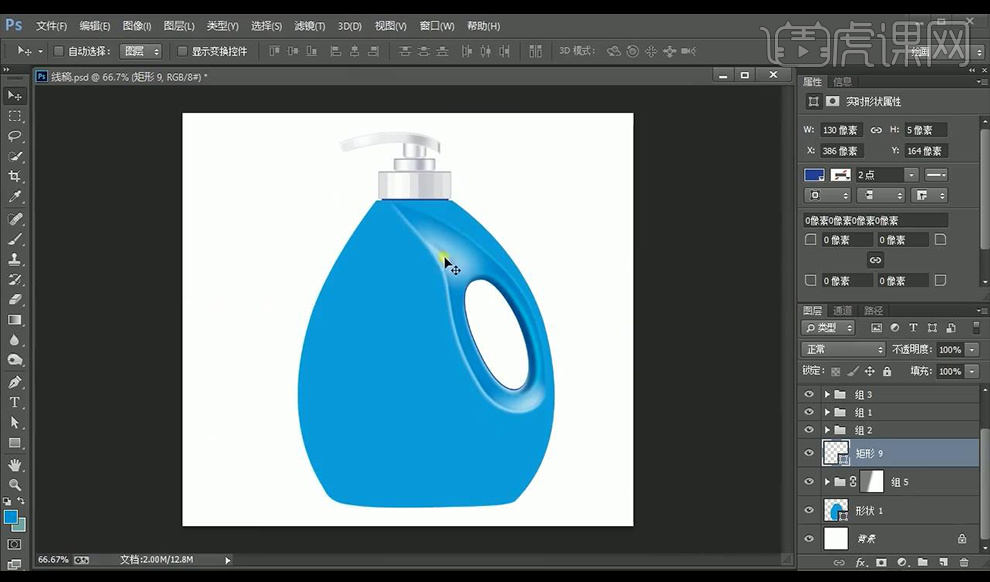
24.接下来左侧的光影绘制形状,拖入我们的LOGO进行摆放,复制底部绘制的形状填充白色,混合模式为【柔光】。
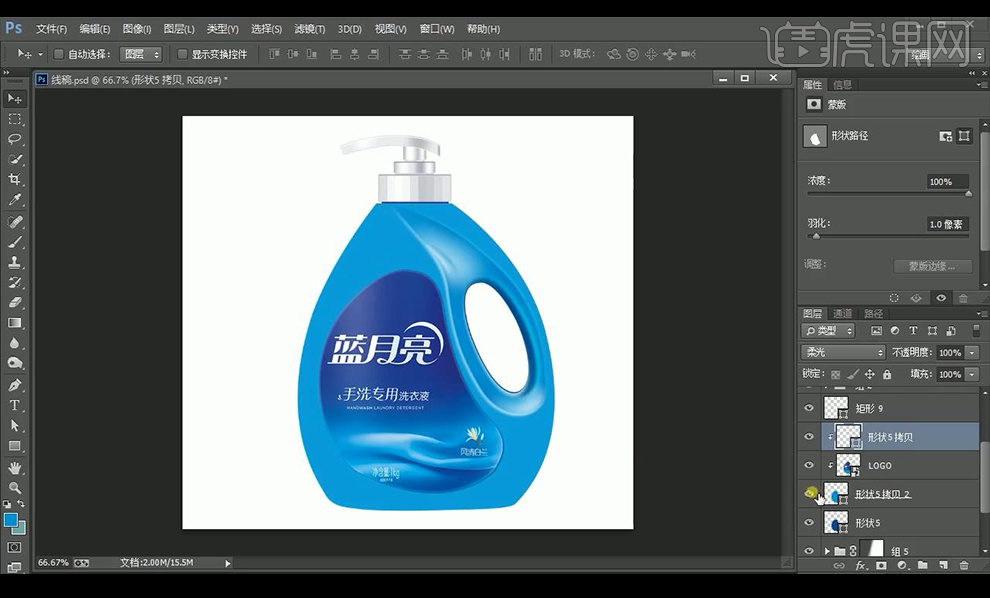
25.接下来继续显示线稿,进行绘制左侧的光影形状,进行复制一层填充【白色】,进行微移添加蒙版进行涂抹。
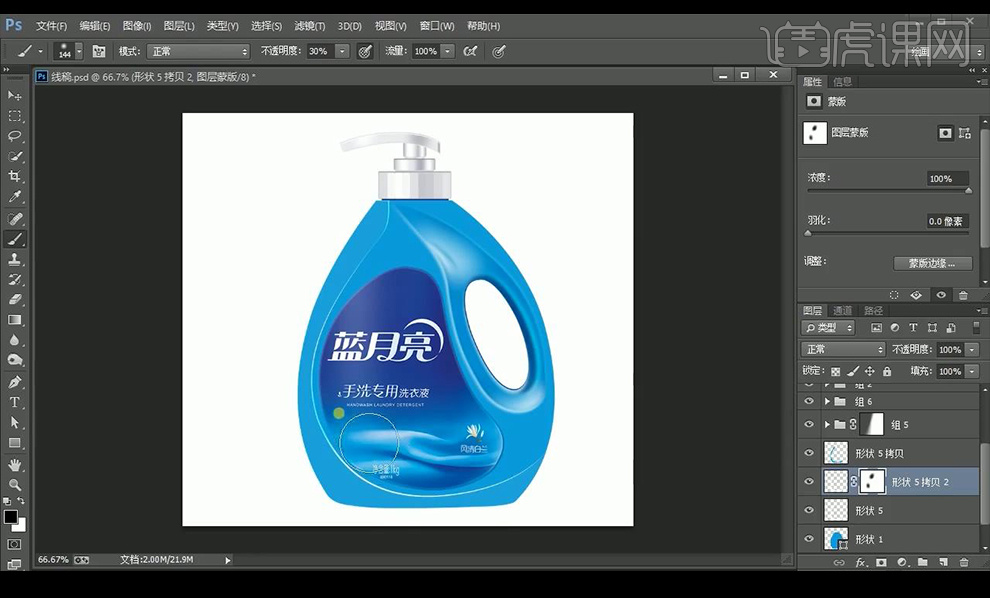
26.复制一层混合模式为【叠加】,继续绘制形状进行拉出白色渐变。
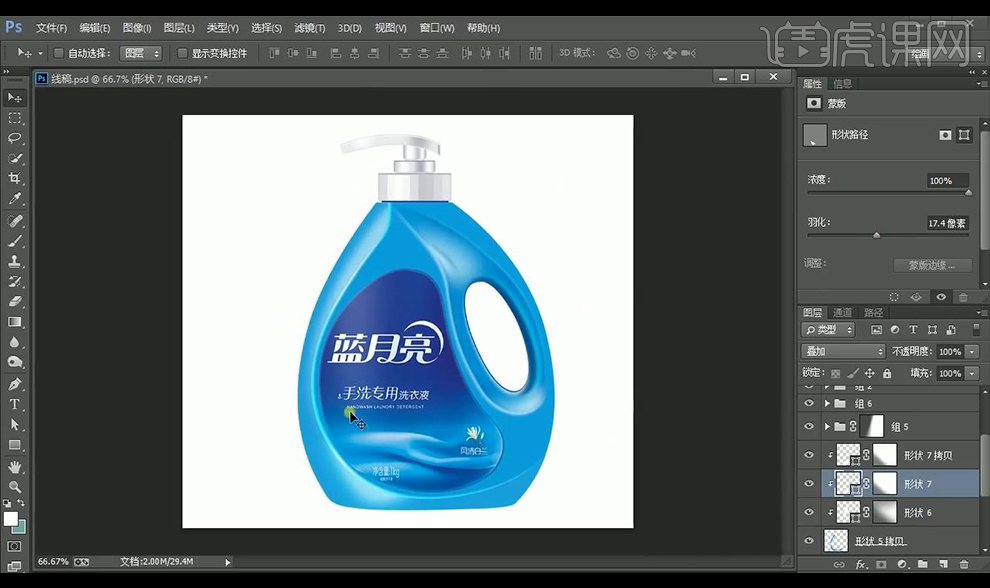
27.接下来在右下侧进行绘制白色的渐变,当做反光效果。
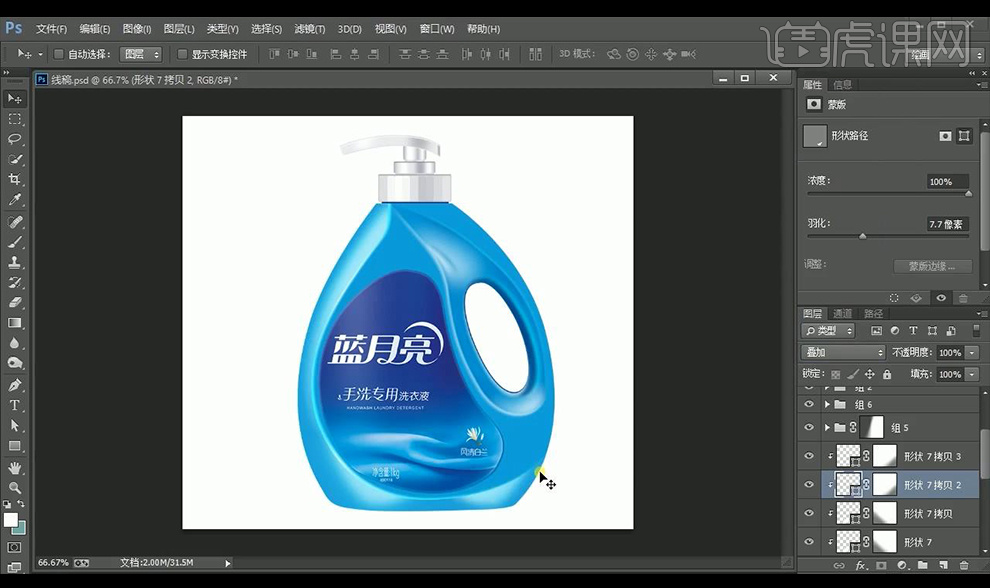
28.接下来继续使用上面方式使用【钢笔工具】绘制形状进行拉出渐变效果绘制光影。
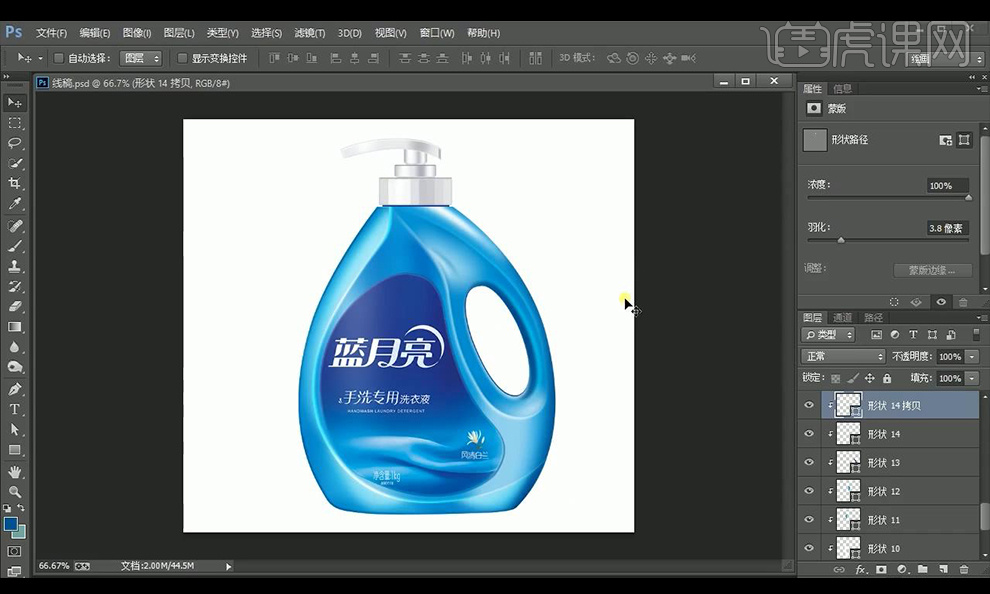
29.最终效果如图所示。
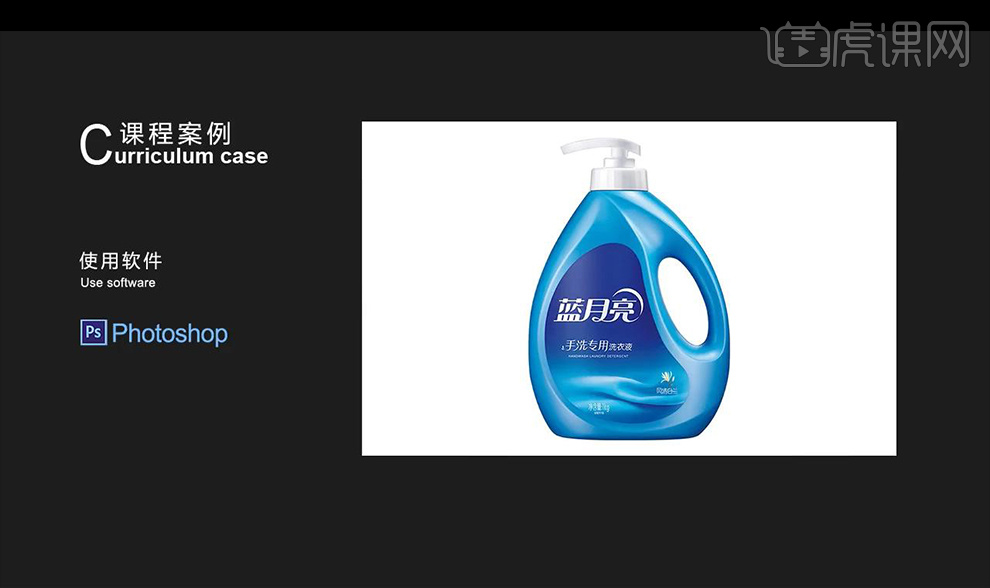
如何用PS鼠绘搪胶质感小水母
1、【打开】PS软件,新建画布,打开草稿,新建【图层】,使用【钢笔工具】,选择【形状】勾绘出水母的身体,勾画好后,在【钢笔工具】状态下,按住【Ctrl】键变换为【可选工具】,按住【Alt】键变换为【调整锚点工具】调整水母。
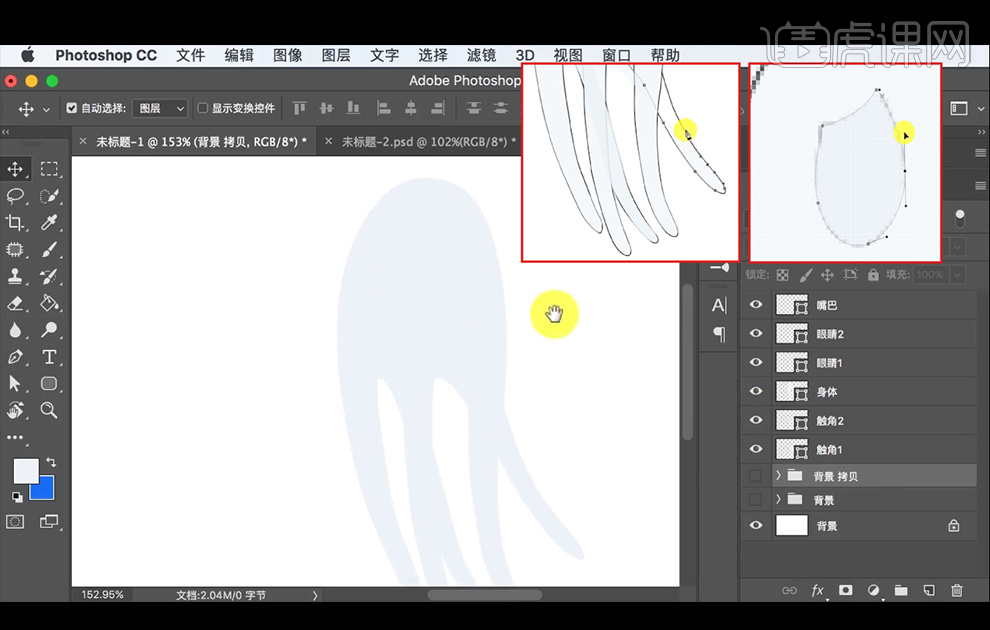
2、给水母的眼睛和触角【填充】蓝色#0d77ec,给身体【填充】浅灰色#70b4f5。
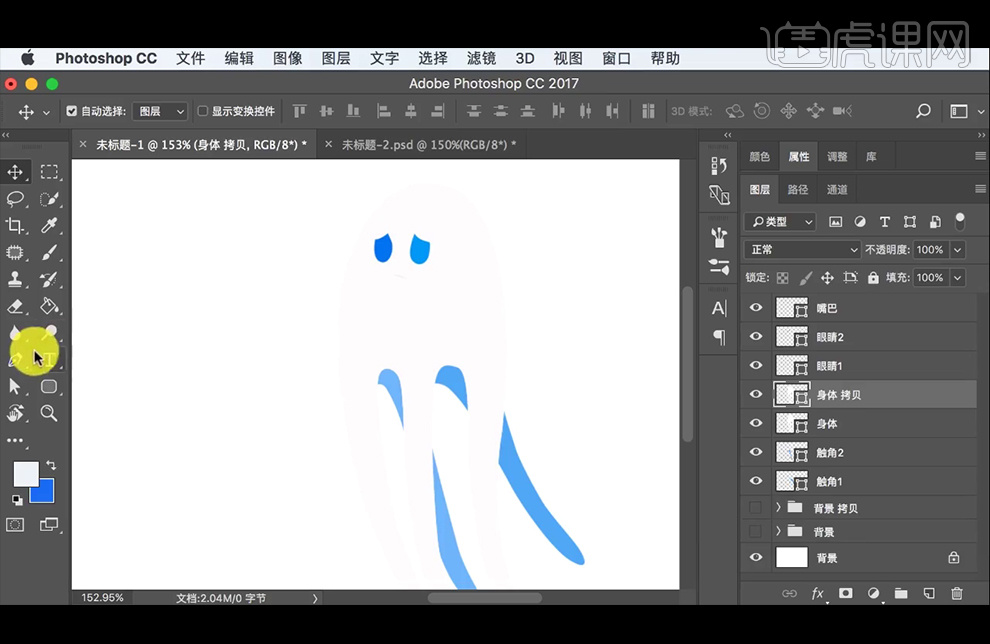
3、新建【图层】并创建【剪切蒙版】,使用【钢笔工具】勾绘出形状,【填充】淡紫色#d6acf6,添加【羽化】: 像素,并降低不透明度,添加【蒙版】,使用黑色柔边【画笔工具】涂抹,擦出过渡的效果。
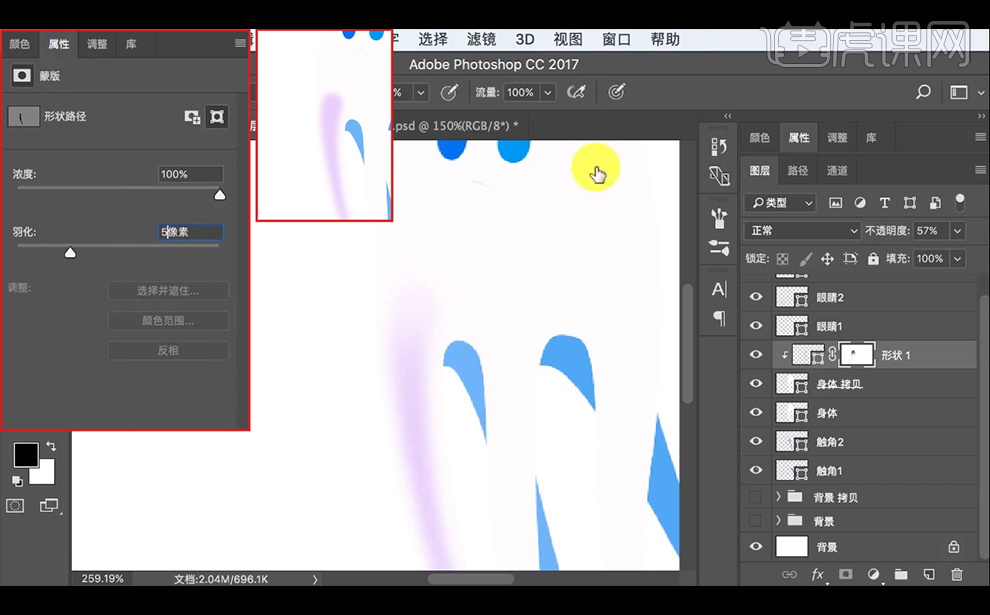
4、复制此形状并删除蒙版,使用【调整锚点工具】将复制出来的形状调小一点,调整【羽化】的数值:2像素,并调整不透明度。
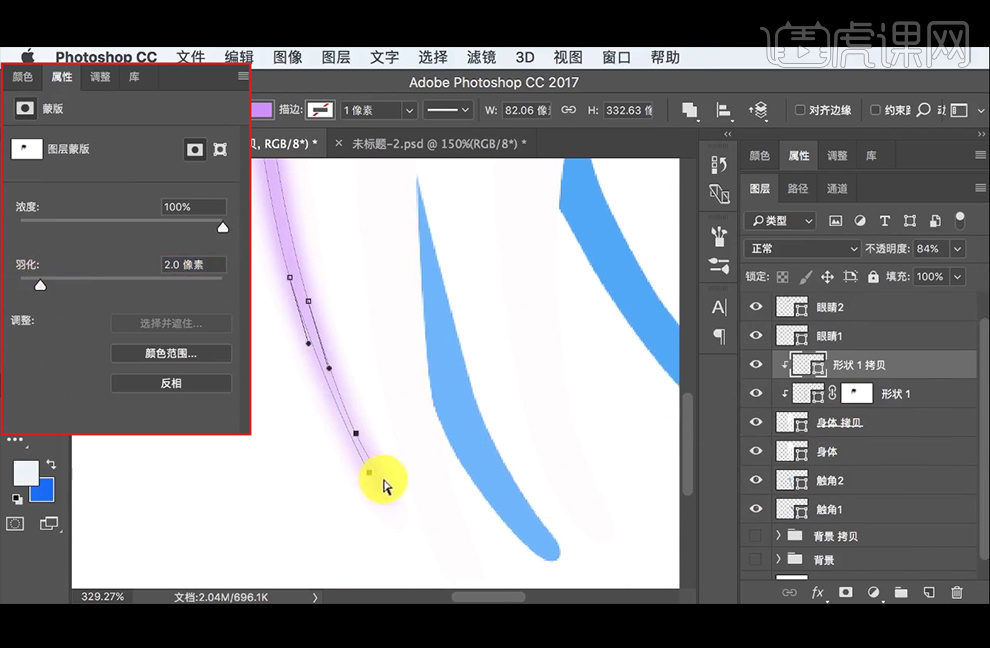
5、给形状添加【蒙版】,继续使用黑色柔边【画笔工具】涂抹并降低不透明度。
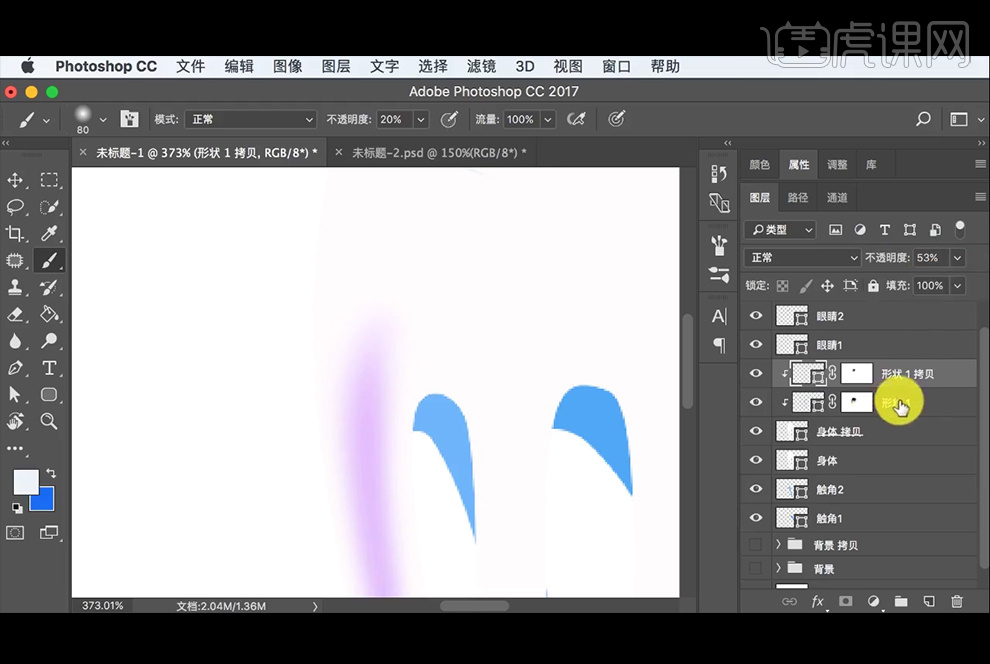
6、继续复制此形状,【Ctrl+T】缩小,调整【羽化】值为3像素。
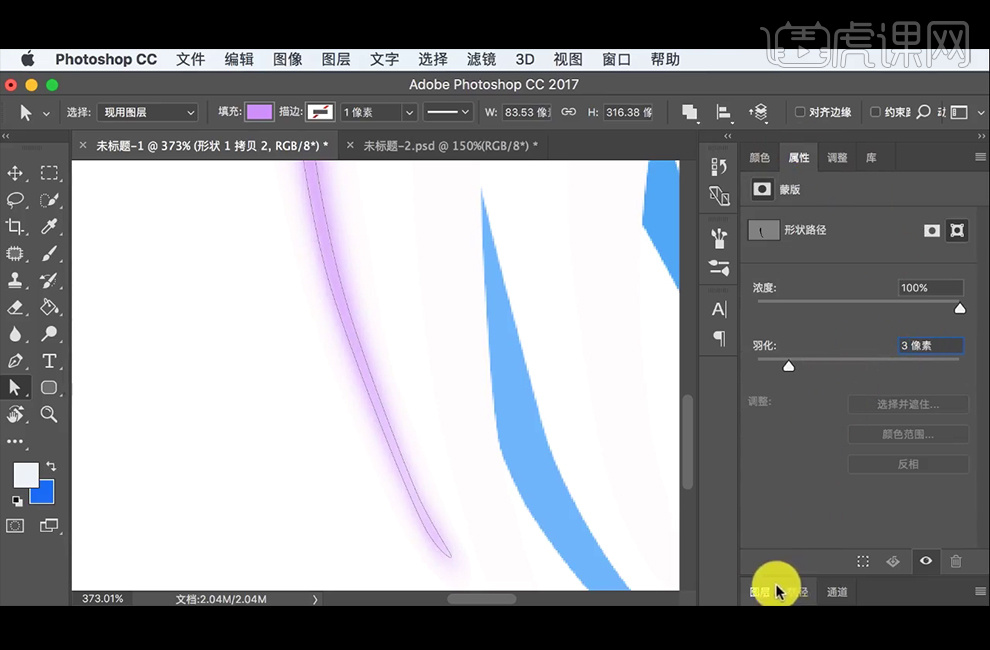
7、使用上述方法处理其它的触角。
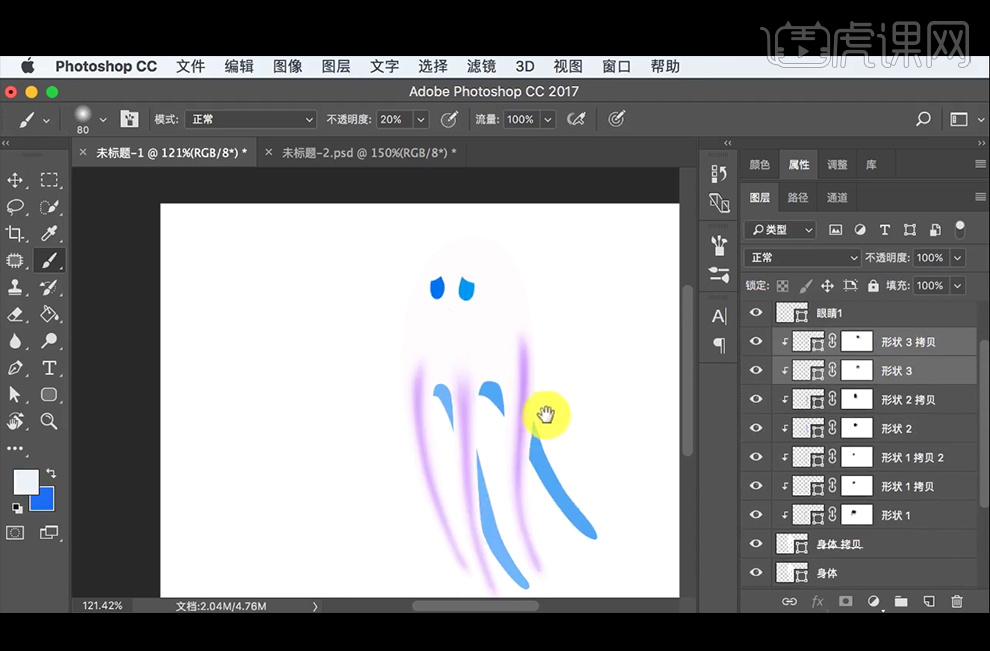
8、继续新建【图层】并创建【剪切蒙版】,靠近脸的部分选用薄荷蓝色,使用柔边【画笔工具】涂抹,靠近触角底部选用灰一点的蓝色,使用柔边【画笔工具】涂抹。
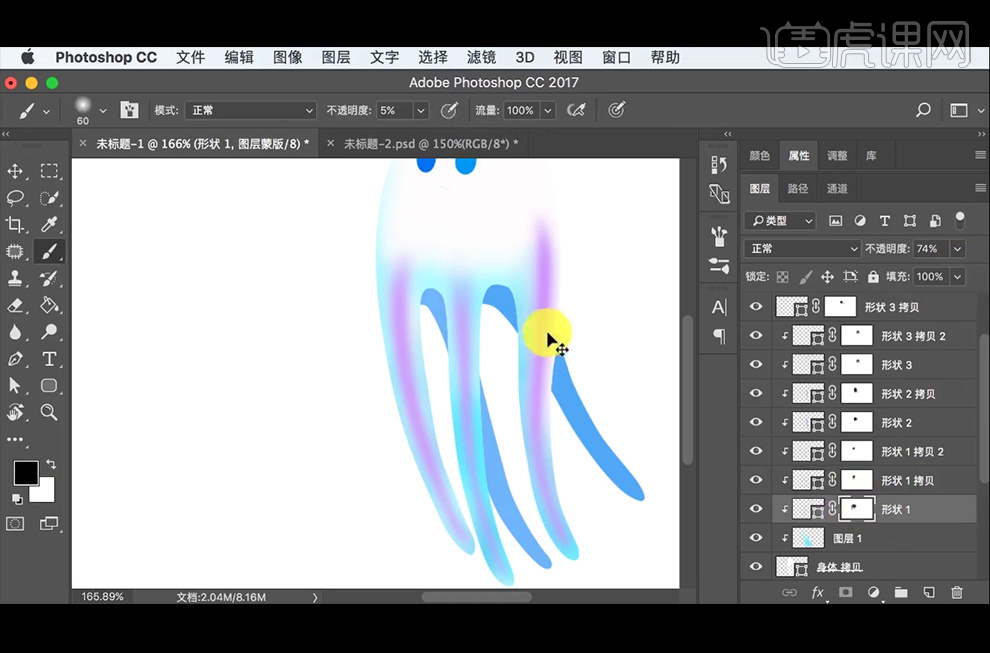
9、新建【图层】,并添加【蒙版】,使用黑色柔边【画笔工具】涂抹后方触角的尾部。
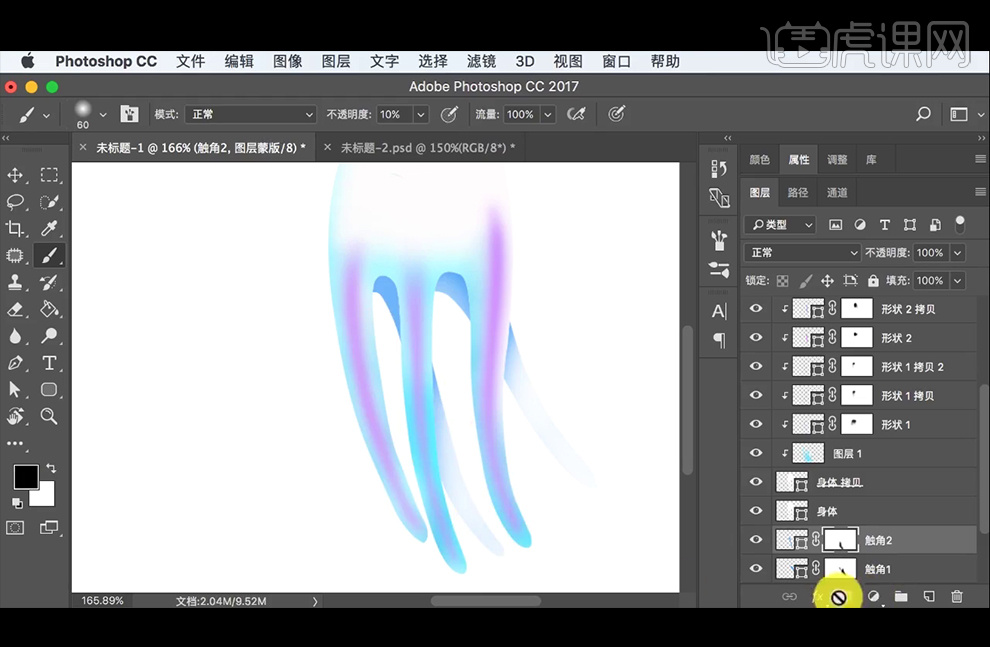
10、新建【图层】并创建【剪切蒙版】,使用蓝色柔边【画笔工具】涂抹,增加立体感。
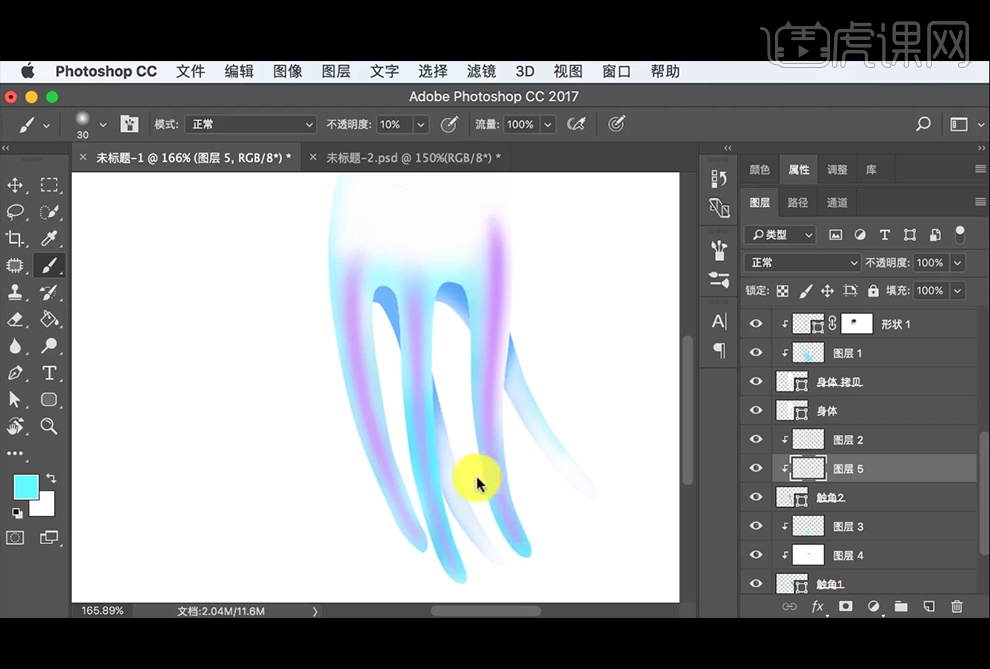
11、新建【图层】并创建【剪切蒙版】,颜色设置为淡淡的灰紫色,使用【画笔工具】涂抹水母脸部右下方。
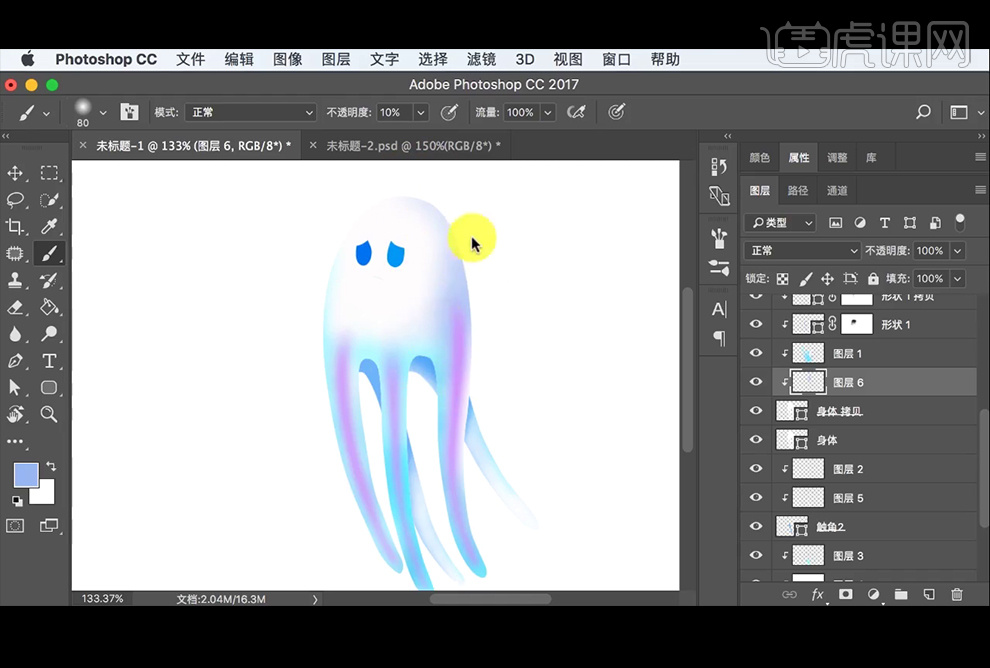
12、画好后,使用【橡皮擦工具】擦出反光。
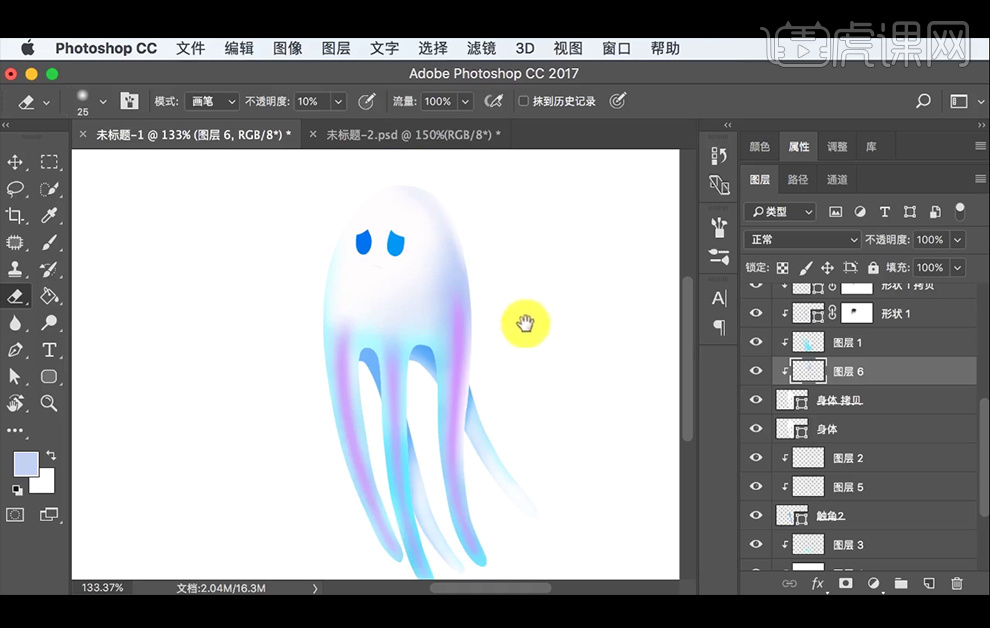
13、 选择图层1,颜色设置为薄荷蓝色,使用柔边【画笔工具】涂抹,强化体积感。
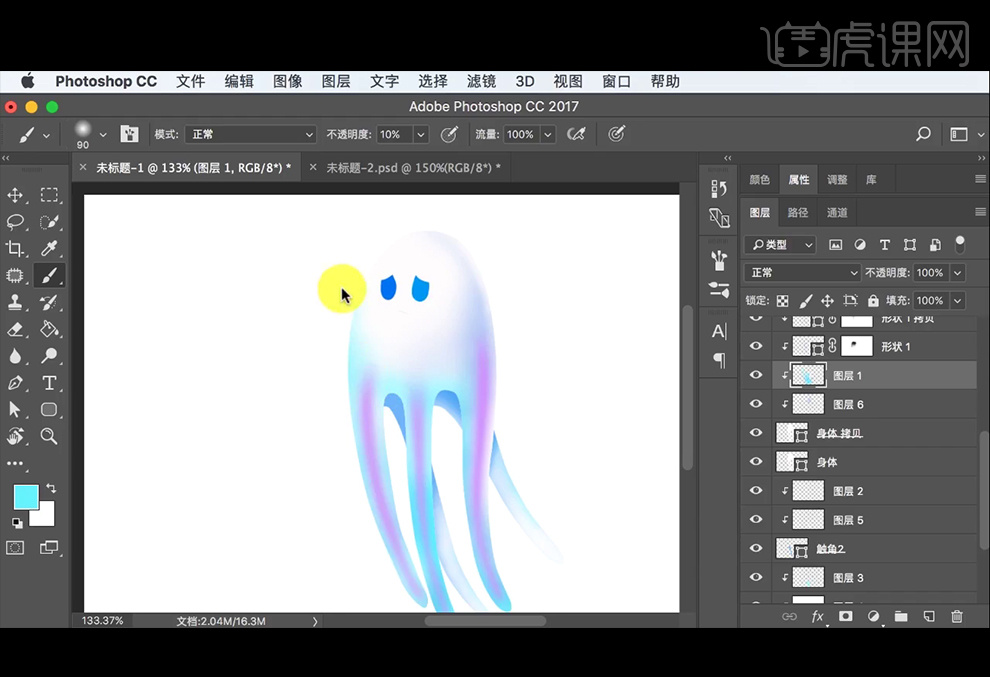
14、使用【椭圆工具】新建一个椭圆,【填充】牙膏绿,并添加【羽化】:3像素,并【复制】到另外一边。
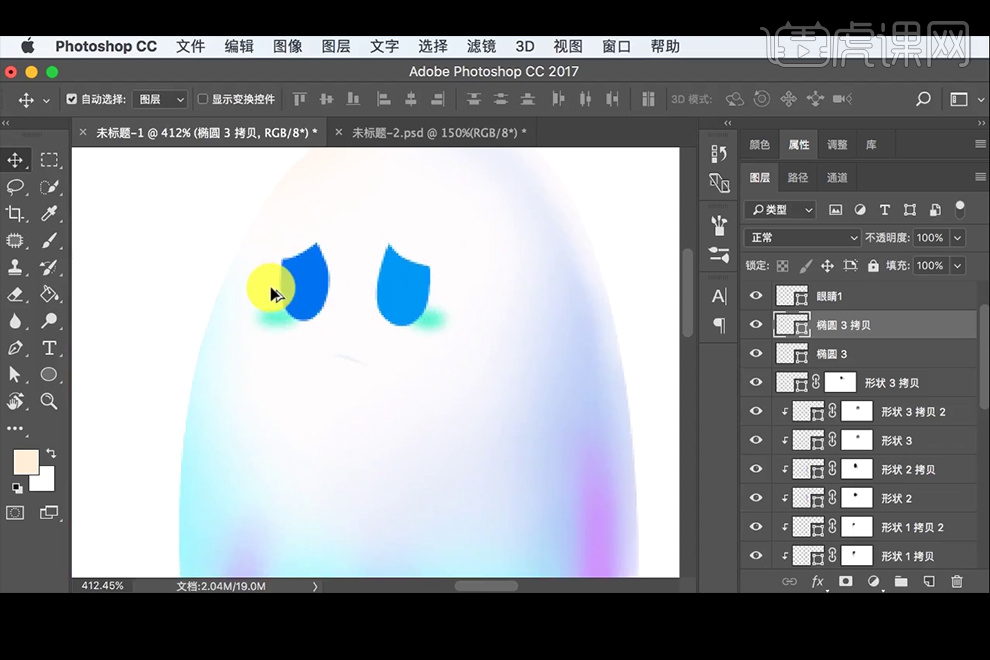
15、新建【图层】并创建【剪切蒙版】,颜色设置为灰一点的薄荷蓝色,使用柔边【画笔工具】在眼睛边缘涂抹,调整画笔的透明度,绘制出眼睛的厚度。
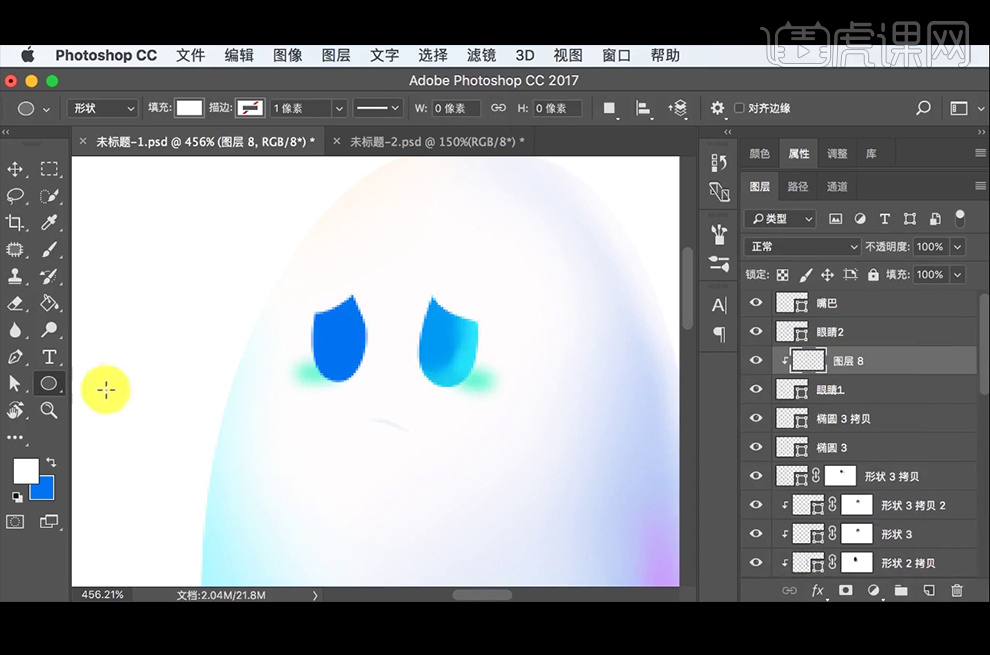
16、使用【椭圆工具】绘制出眼睛的高光,并【羽化】1.9像素。
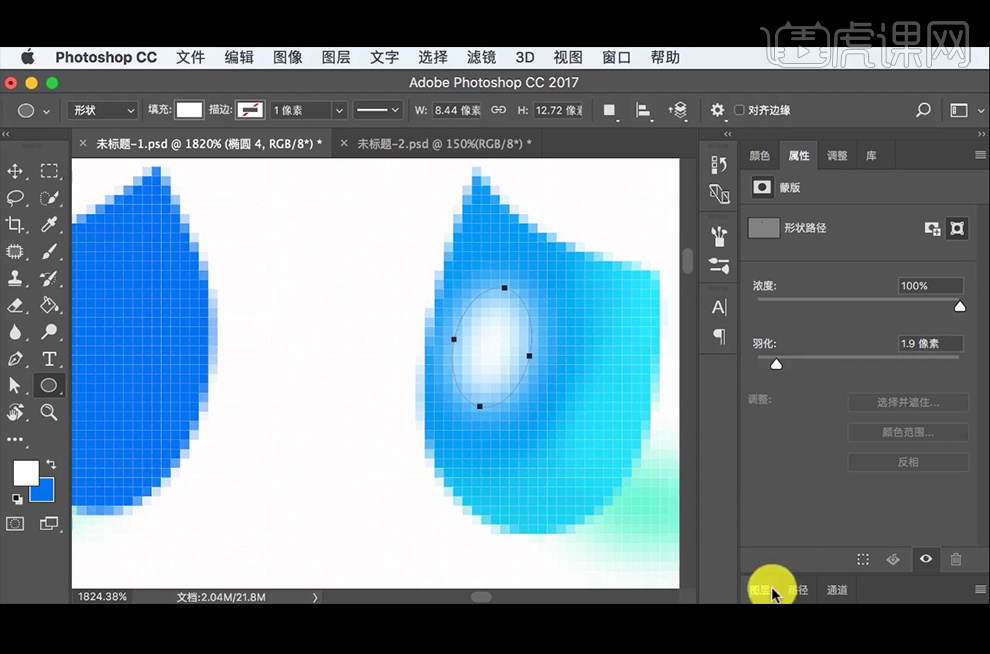
17、新建【图层】,用白色柔边【画笔工具】绘制眼睛转折的反光。
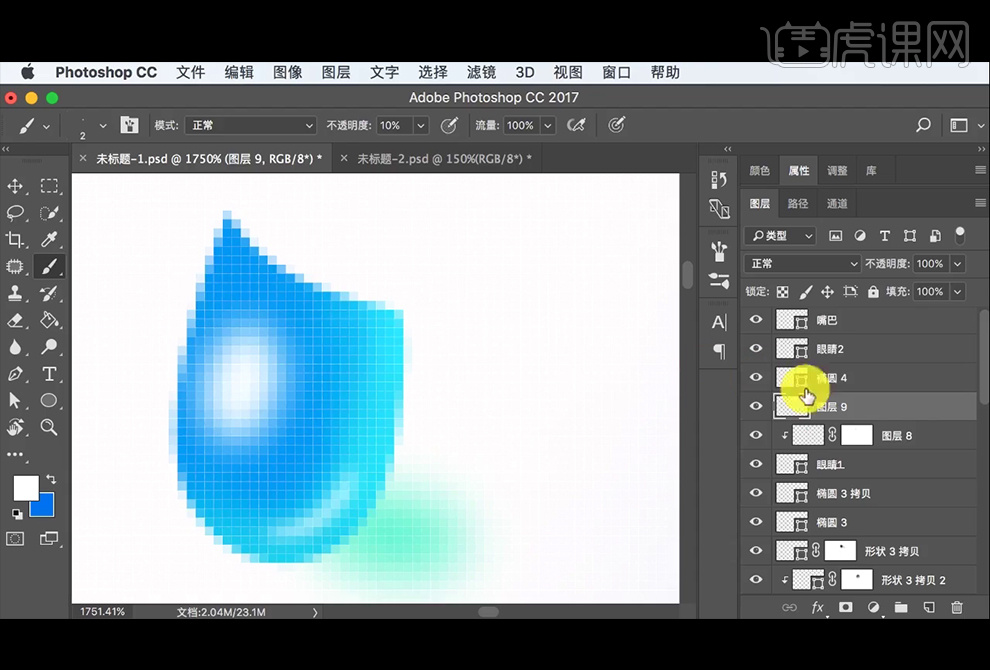
18、使用上述相同的方法绘制出另外一只眼睛。
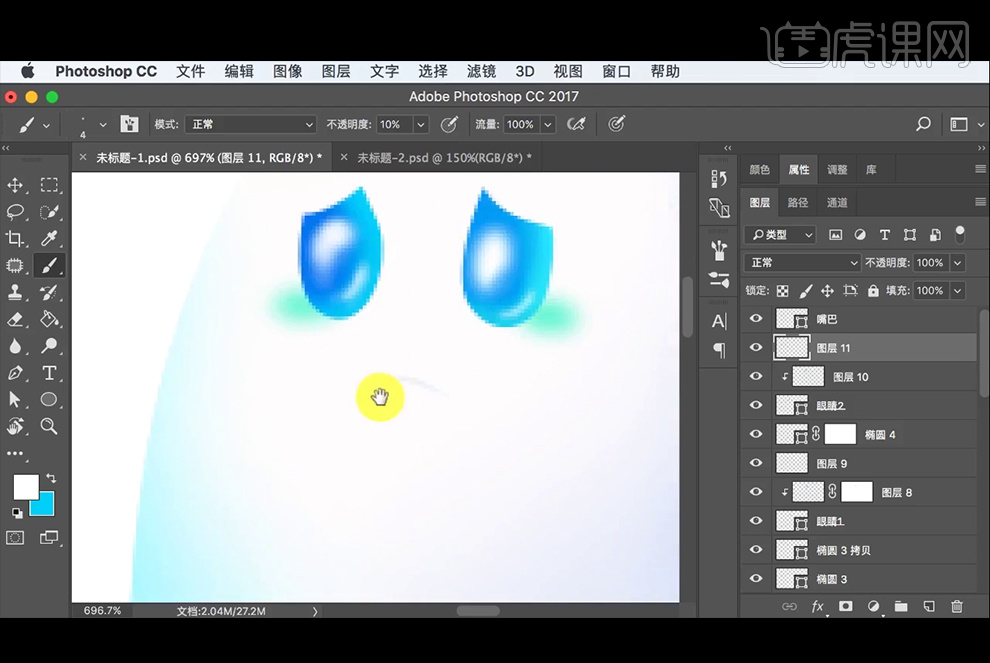
19、给嘴巴【填充】蓝色,新建【图层】,使用柔边【画笔工具】绘制出嘴巴撅起后的阴影。
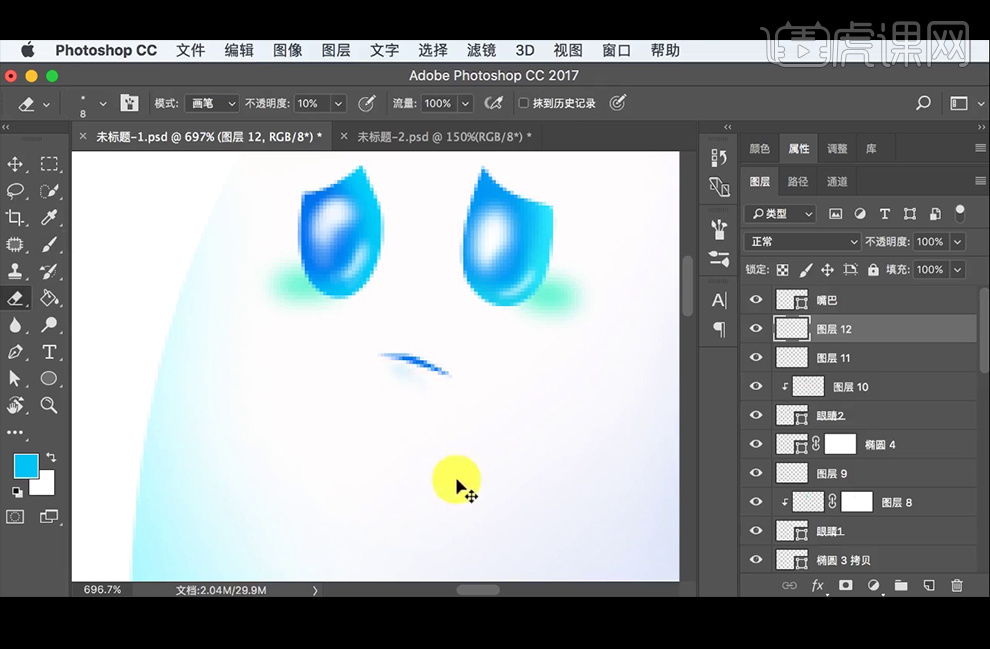
20、打开隐藏的背景图层。
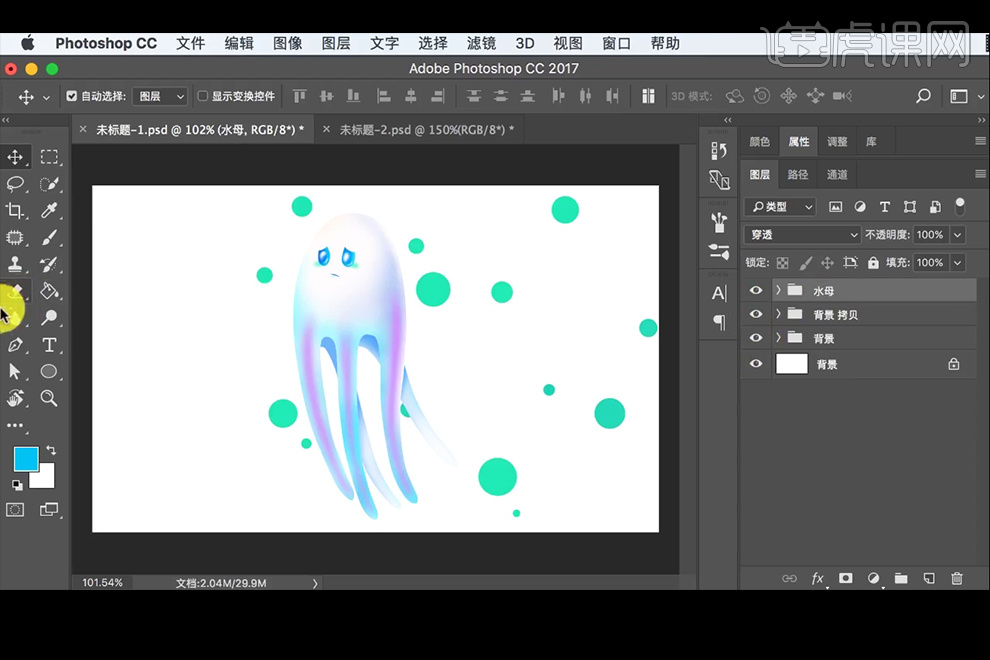
21、【复制】水母组,并【转换为智能对象】,并添加图层样式【颜色叠加】。
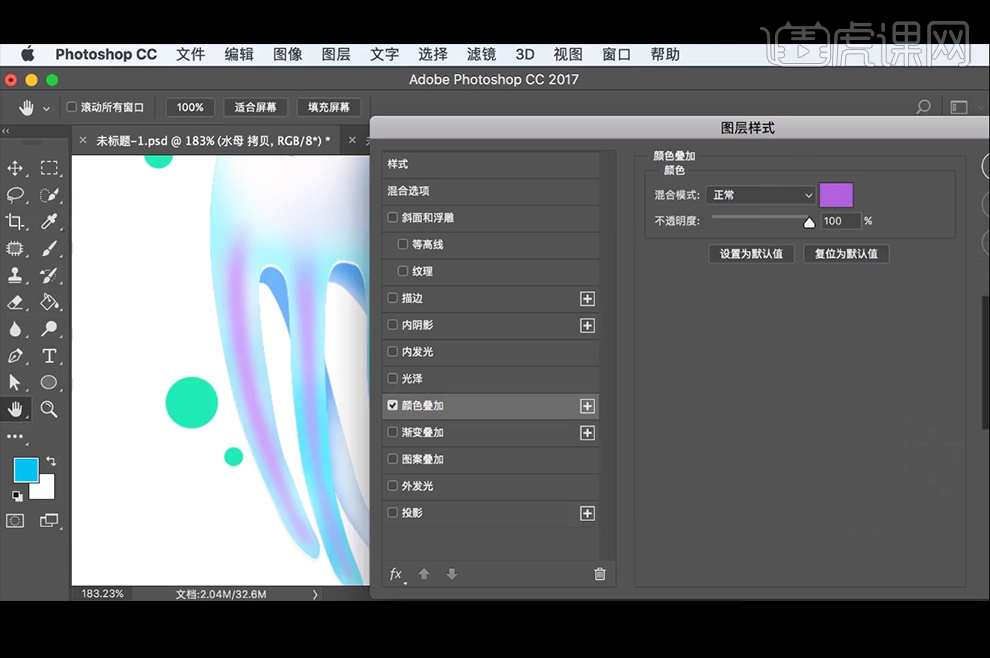
22、添加【滤镜】-【模糊】-【高斯模糊】滤镜。
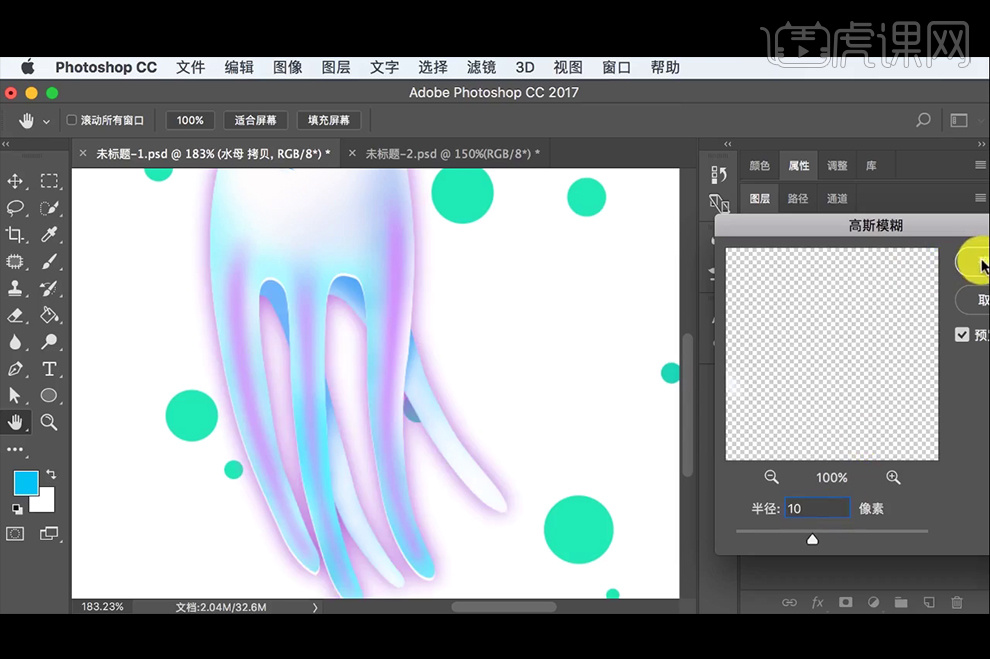
23、添加【蒙版】,使用黑色柔边【画笔工具】涂抹,擦除不需要的部分。
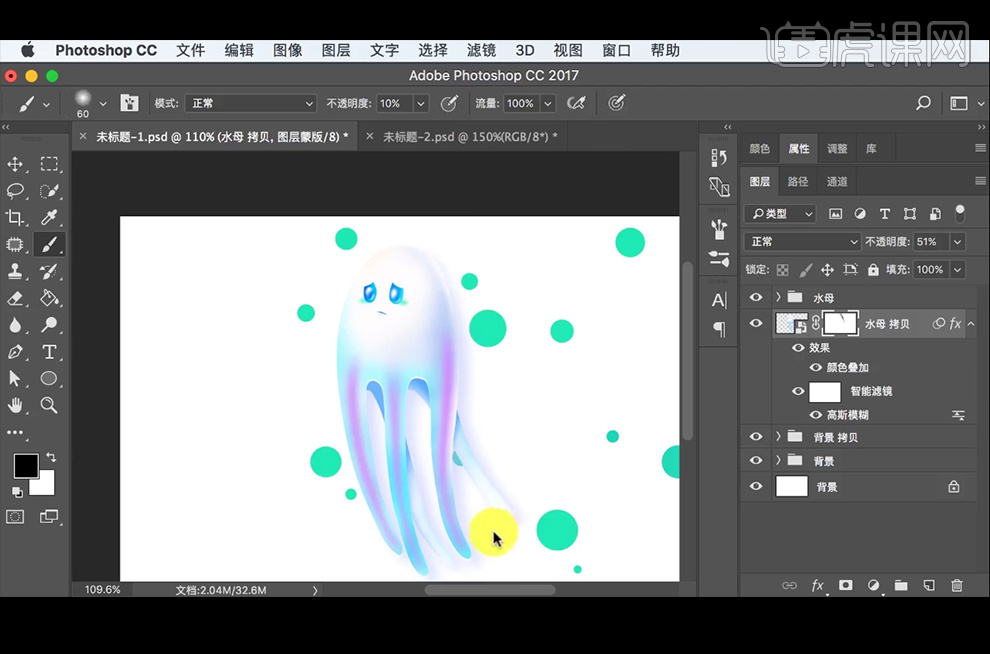
24、最终效果如下。